Svenska. Sändaren och mottagaren ser lika ut, men skiljs åt med olika etiketter.
|
|
|
- Eva Bergström
- för 8 år sedan
- Visningar:
Transkript
1
2 Innehåll Det här får du...1 Produkt layout...3 Installation Sändare...5 Installation Mottagare Installation Fjärrkontroll funktion Installationstips Övriga apparater Optimering av GigaAir Auto-sekvens funktionen För säkerhets skull Felsökning Underhåll och skötsel Tekniska data... 21
3 Sändaren och mottagaren ser lika ut, men skiljs åt med olika etiketter. Detta paket et innehåller Svenska 1 st Sändare GigaAir 20T 1 st Mottagare GigaAir 20R 2 st RCA kablar 2 st Scart adaptrar 1 st Infraröd (IR) fjärrkontroll mus. 1 st remsa för att fästa IR musen 2 st Batterieliminatorer. 1 st Snabbguide (Quickguide) 1 st Bruksanvisning (Den håller du i handen) 1
4 Produkt Layout Sändaren framifrån Mottagaren framifrån 1 Sändaren bakifrån 1 Mottagaren bakifrån
5 Produkt Layout 2,4 GHz Audio/Video Antenn (framifrån) Sänder din audio/video signal. Varning!!! Du kan ej snurra din antenn fritt i 360 grader. Läs informationen på sidan 15. Strömindikator (LED). Den skall lysa när din GigaAir är påslagen. IR Port Kanalväljar switch (Glid typ) Välj kanal genom att föra switchen till den kanal du valt att använda. Tänk på att välja samma kanal på både sändare och mottagare. Detta möjliggör att du kan rekommendera din granne att skaffa en GigaAir 2020 också. Se bara till att han använder en annan kanal. Ljud vänster VIT Ljud höger RÖD Video GUL Uttag för 9V Strömförsörjning ON/OFF knapp Kanalväljar switch (DIP typ) Välj kanal genom att föra din valda kanals DIP switch till position ON. Sändare och mottagare skall ha samma kanal. DIP switch nummer 5 används För auto-sekvens funktionen. Läs mer på sidan 16 3
6 Installation av GigaAir 2020 Innan du gör dina anslutningar, tänk på följande. Se till att både sändare och mottagare är avslagna, dvs ON/OFF knappen I position OFF. Se till att både sändaren och mottagaren är inställda på samma kanal. Sändaren Mottagaren Beroende på vilken typ av TV du har, och beroende på vilka komponenter ditt ljud och bildsystem består av (DVD, CD, VCR osv), så kommer anslutnings metoderna att se lite olika ut. Därför, innan du nu sätter fart, titta i dina apparaters bruksanvisningar för information angående uttag och kopplingar innan du följer kommande beskrivning om installation. 4
7 Installation av GigaAir 20T Sändaren Anslutning av din sändare till en Audio/Video komponent 1 2 Anslut RCA kabeln till sändaren, var noga med att sätta VIT plugg till VITT uttag osv. Anslut den andra änden av kabeln till din komponents audio/video utgång, troligen märkt LINE OUT. Använder du RCA, se till att återigen matcha rätt färger. Använder du den medföljande scartadaptern, anslut RCA kabeln till scartadaptern och sedan i din komponents scartutgång. Bilden nedan visar med scartanslutning. Vi visar på nästa sida några alternativ. Sändare RCA till Scartkabel Audio/Video komponent Sändare 5
8 Installation av GigaAir 20T Sändaren Anslutning till en TV med separata utgångar Anslutning till en TV utan separata utgångar 6 Sändare Audio/Video komponent Sändare Audio/Video komponent OUT VIDEO AUDIO VIDEO AUDIO IN OUT OUT VIDEO AUDIO Antenningång ANT. IN RF OUT TV TV Observera!!! Om din audio/video endast har en utgång för ljud (MONO), anslut den VITA pluggen för vänster ljud (AUDIO LEFT) både i sändaren och din komponent. Om din komponent har andra färger på uttagen anslut enligt följande. GUL till uttag märkt VIDEO. RÖD till uttag märkt AUDIO RIGHT (höger). VIT till uttag märkt AUDIO LEFT (vänster). Är du osäker, titta i din apparats bruksanvisning.
9 Installation av GigaAir 20T Sändaren Anslutning av flera apparater För att använda din GigaAir 2020 till fler än 1 apparat, så måste du starta med att identifiera den sista komponenten i kedjan. Den sista apparaten i din kedja skall du sedan ansluta till din sändare via LINE OUT (utgång) på den apparaten. Om din apparat som är sist i kedjan inte har en LINE utgång extra, så måste du ändra om så att tex din TV får använda antennkabel och på så sätt frigöra LINE OUT utgång på din sista apparat. Se skiss. 3 4 Sätt i strömförsörjare i vägguttaget och den andra sidan med DC pluggen till sändarens DC utgång, som du hittar på baksidan av sändaren. Sätt på ON/OFF knappen till position ON. Den vänstra LED lampan skall nu lysa på framsidan av sändaren med ett fast sken. OUT VIDEO AUDIO IN OUT VIDEO AUDIO IN OUT AUDIO VIDEO 5 Audio/Video komponent RF OUT Audio/Video komponent Audio/Video komponent Sändare Antenningång Placera nu sändaren på ett bra och praktiskt ställe. Rikta in antennens framsida (böjda yta) mot det ställe du har tänkt att mottagaren skall stå. Tänk på att IR ögat skall anslutas till sändaren, så att avståndet blir anpassat därtill. Undvik om möjligt att låta signalen gå igenom skärmade ytor, typ kyl/frys. Läs mer på sidan 15 om finjusteringar. 7 TV
10 Installation av GigaAir 20R Mottagaren Anslutning av din mottagare till en Audio/Video komponent 1 2 Anslut RCA kabeln till Mottagaren. Var noga med att sätta VIT plugg till VITT uttag osv. Anslut den andra änden av kabeln till din TV audio/video Ingång, troligen märkt LINE IN. Använder du RCA, se till att återigen matcha rätt färger. Använder du den medföljande scartadaptern anslut RCA kabeln till scartadaptern och sedan i din TV scartingång. Vi visar på nästa sida några alternativ. RCA till Scartkabel Receiver Mottagaren 8
11 Installation av GigaAir 20R Mottagaren Anslutning till en TV med Audio/Video IN uttag Mottagaren Anslutning till en TV utan Audio/Video IN uttag Om din TV bara har en antenningång och inte separat Ingång, och du inte har någon annan typ av tex video apparat nära din mottagande TV. Då måste du införskaffa en RF modulator, som gör om RCA uttag till koaxial uttag. Kontakta din handlare. Välj sedan en kanal, tex 3 eller 4, för att titta på tex video. Mottagaren RF Modulator VIDEO AUDIO CH 3/4 RF OUT VIDEO AUDIO IN Antennuttag TV TV Observera!!! Om din audio/video endast har en utgång för ljud (MONO), anslut den VITA pluggen för vänster ljud (AUDIO LEFT) både i sändaren och din komponent. Om din komponent har andra färger på uttagen anslut enligt följande. GUL till uttag märkt VIDEO. RÖD till uttag märkt AUDIO RIGHT (höger). VIT till uttag märkt AUDIO LEFT (vänster). Är du osäker, titta i din apparats bruksanvisning. 9
12 Installation av GigaAir 20R Mottagaren Anslutning till en TV via en audio/video komponent Mottagaren Audio/Video komponent VIDEO AUDIO RF OUT Antennuttag TV Sätt i strömförsörjaren i vägguttaget och den andra sidan med DC pluggen till mottagarens DC utgång, som du hittar på baksidan av mottagaren. Sätt på ON/OFF knappen till position ON. Den vänstra LED lampan skall nu lysa på framsidan av mottagaren med ett fast sken. Placera nu mottagaren på ett bra och praktiskt ställe. Rikta in antennens framsida (böjda yta) mot det ställe du har sändaren. Undvik om möjligt att låta signalen gå igenom skärmade ytor, typ kyl/frys. Läs mer på sidan 15 om finjusteringar. 10
13 Fjärrkontroll användning GigaAir 2020 ger dig möjligheten att använda din befintliga fjärrkontroll till dina olika apparater. Den IR (infraröda) signal som din fjärrkontroll styr med, blir omgjord till en RF signal av mottagaren och överförs sedan till sändaren, som genom IR musen för över signalen till din sändande enhet som IR igen. Så här ansluter du din IR mus. Bilder på nästa sida Sätt i IR musens plugg på sidan av sändaren. Se sid 5 för bild. Sätt IR musen mot IR sensorn på din använda källa (TV eller VCR tex) Använd remsan att fästa den med. Placera din mottagare så att den kan ta emot signalen från din fjärrkontroll. Rikta din fjärrkontroll mot mottagaren och använd som vanligt. 11
14 Fjärrkontroll användning Audio/video komponent (källan) Sändare TV Mottagare Fjärrkontroll 2 IR öga
15 Installation av GigaAir andra tillämpningar Anslutning av en Videokamera/Camcorder Du kan använda din GigaAir2020 för att överföra din videokameras bild och ljud trådlöst till din tv. Praktiskt när du skall föra över dina semesterbilder till VCR, eller varför inte använda denna funktion till barnvakt. Anslut RCA kabeln till sändaren. Var noga med att sätta VIT plugg till VITT uttag osv. Sätt den andra sidan av kabeln i din videokameras OUTPUT uttag. Tänk nu på färgerna igen så att de matchar, annars blir det här inte bra.. Om din videokamera endast har en sk miniplug, måste du använda den y-adapter, Som du troligen har fått med din videokamera, för att göra om RCA till miniplug. Har du inte en adapter (tillbehör), kontakta din handlare så hjälper han dig. Är du osäker på din kamera,se din bruksanvisning för vägledning. Anslutning till din stereo Du kan också använda din GigaAir 2020 till din Stereoanläggning, för att kunna avnjuta ljudet av din CD eller Radio trådlöst till ett par högtalare i ett annat rum. Eller varför inte på altanen en skön sommarkväll. Anslut RCA kabelns ljuddel, dvs den RÖDA och VITA pluggen till sändaren och till din stereoförstärkare. Nu var det här med färger Använd INTE den gula, då den är avsedd för video. Observera! Om kontakterna på din stereo har andra färger än ovan, anslut så här. Anslut den RÖDA till uttaget märkt AUDIO RIGHT (ljud höger). Anslut den VITA till uttaget märkt AUDIO LEFT (ljud vänster). Vid eventuella funderingar titta i din apparats bruksanvisning. 13
16 Installation av GigaAir andra tillämpningar Sända från din dator Du kan även använda GigaAir till att sända från din dator till din TV. Du kan sända både bilder och ljud (e.g High-resolution DVD), utan att behöva dra kabel!!! För att kunna använda denna möjlighet måste din dator vara utrustad med Audio utgång (audio output på ljudkortet tex) och TV utgång ( VGA kort med TV out eller extern VGA till TV konverter tex) Anslut den GULA pluggen i både sändaren och i din dator på avsedd plats, se ovan. Tänk återigen på färgen. För att få ut ljud kan din dator vara utrustad med miniplugg, Denna kabel är extratillbehör och kan köpas hos din handlare. Anslut sedan kabeln i datorn med miniplugg och i sändaren med RCA. Mottaga signal till din dator Tillsammans med ett video capture kort eller en TV tuner utrustning kan du förvandla Din dator till en andra TV. Sätt i den GULA pluggen både i din mottagare och i din dators video uttag. För att få ut ljud kan din dator vara utrustad med miniplugg. Denna kabel är extratillbehör och kan köpas hos din handlare. Anslut sedan kabeln i datorn med miniplugg och i mottagaren med RCA. 14
17 Hur att få ut det bästa av din GigaAir 2020 Placering: Placera både sändare och mottagare på en plan, helst skyddad yta. Gärna högt upp för att förhindra eventuella störningar av människor i rörelse. Tänk också på att både sändare och mottagare inte vill ha direkt solljus och definitivt inte vatten (blomkrukor ) Mikrovågsugnar kan störa denna typ av utrustning. Placera inte en sådan i linjen mellan sändare och mottagare. Justering av Antennen För att optimera mottagningen skall antennen på både sändare och mottagare vara riktade mot varandra. Tänk då på att rikta den rundade delen av antennen mot varandra. Mottagningsförhållanden kan skifta från plats till plats, så det kan bli nödvändigt att både skruva och tilta på antennerna för att få den optimala mottagningen. Om sändare och mottagare är på ett avstånd mindre än 3 meter behöver inte antennen fällas upp. Antennen på både sändaren och mottagaren är designad för att kunna vridas. MEN den har begränsningar både medurs och moturs. Antennen kan inte vridas runt 360 grader!!! Att vrida antennen förbi den punkt där ett motstånd känns kommer att medföra permanenta skador på både antenn och den mekaniska pluggen. Skada med anledning av ovan faller inte under garantin. 15
18 Auto-sekvens funktionen GigaAir 2020 har en inbyggt auto-sekvens funktion som används tillsammans med trådlösa bevakningskameror. GigaAirs trådlösa bevakningskameror med inbyggda sändare skickar signalen till mottagaren. OBSERVERA SÄLJS INTE I SVERIGE FÖR TILLFÄLLET. Du kan använda upp till 4 kameror inställda på de 4 olika kanalerna och visa bilden med olika lång sekvens på varje kamera, 4 eller 8 sekunder. Mottagarens fabriksinställning visas nedan. DIP switch 1-4 Sätt DIP switchen som du vill se på i position ON. DIP switch 5 Autosekvens intervall. I läge ON byter mottagaren kanal varje 8:e sekund. I läge OFF byter mottagaren kanal varje 4:e sekund. 16
19 Auto-sekvens funktionen Observera 1 Mottagaren känner automatiskt av mottagande kanaler och visar dem i sekvens. Har du bara en DIP switch i ON läge, så kommer mottagaren att visa bara denna kanal hela tiden oavsett vad DIP switch 5 har för läge. Observera 2 Om du inte har någon DIP switch i position ON, så kommer mottagaren automatiskt att ställa DIP 1 som mottagande kanal. Exempel Användande av auto sekvens funktionen Låt säga att du har två stycken trådlösa kameror och kanalerna är satta till kanal 1 och 3. Du vill se dessa på din monitor i sekvens. Sätt DIP switch 1 i position ON. Sätt även DIP switch 3 i position ON. Vill du se dina kameror i en sekvens av 8 sekunder, sätter du DIP switch 5 i position ON. Vill du se dem med 4 sekunders mellanrum i position OFF. Stoppa auto-sekvens funktion För att stoppa autosekvensen, behåll endast en DIP i position ON. Låt de andra inta Position OFF, dvs det lägre läget. 17
20 För Säkerhets skull ull Tillbehör Använd endast godkända tillbehör. Var noggrann med att inte ansluta ej kompatibla produkter. Anslutningar När du ansluter denna produkt till de enheter du tänkt dig, tex din video eller TV, läs noggrant igenom dess bruksanvisning innan anslutning. Service Detta är en elektrisk apparat öppna den inte själv, utan överlåt detta till auktoriserad service verkstad. Öppnande av annan än auktoriserad verkstad innan garantitids utgång medför att garantin inte gäller. Användningsområde Denna produkt skall användas i hemmamiljö inomhus. Tänkt på att slå av denna produkt där den kan störa eller skada sin omgivning med anledning till gällande regelverk och rekommendationer. RF signal kan störa ut tex medicinsk utrustning, larm odyl. Har du sådan utrusning i din närhet, kontrollera alltid om den är störningskänslig för RF signal enligt den tekniska specifikationen. Elektroniska utrustningar De flesta moderna apparater är skärmade mot Radio Frekvens (RF) signaler. 18
21 Felsökning Om du inte får någon signal alls Kontrollera att anslutningarna till din sändare/mottagare är korrekt isatta. Kontrollera även att apparaterna du vill sända från och mottaga till är korrekt anslutna. Kontrollera att ON/OFF knappen är position ON. Kontrollera att din apparatur, både källa/mottagare är påslagna. Kontrollera att du har ström och att dessa pluggar sitter i helt och hållet. Kontrollera att du har samma kanal på både sändare och mottagare. Om du använder RF modulator, kontrollera att mottagande TV har rätt kanal inställd (kanal 3 eller 4) Om du har dålig signal eller störningar Kontrollera och justera antennen. Se sid 15. Kontrollera om något störande kan finnas i vägen. Prova med att höja både sändarens och mottagarens läge. Byt kanal på både sändare och mottagare. Kontrollera att DIP switchen på mottagaren är i helt rätt läge. Kontrollera att din sändare/mottagare är inom räckhåll för sändning. En gammal vägg med nät, kan tex begränsa räckvidden. 19
22 Underhåll och skötsel Rör inte antennen mer än nödvändigt. Placera GigaAir torrt. Fuktighet kan korrodera elektriska delar och störa och förstöra apparaterna. Placera inte GigaAir på dammiga och smutsiga ytor, detta kan skada rörliga delar. Placera inte GigaAir på varma ytor, tex i direkt solljus. Även detta kan skada känsliga delar i apparaten. Placera inte GigaAir i väldigt kyliga ytor, typ kallförråd odyl. När GigaAir sätts i funktion blir den uppvärmd och då kan kondens skapas. Detta är skadligt för avancerade produkter typ denna. Öppna inte produkten själv, utan överlåt detta till fackmän. Din handlare kan rekommendera en, om så skulle behövas. Om du öppnar produkten under garantitiden, gäller ej garantin längre. Hanteras varsamt mot stötar, slag mm. Vid rengöring av produkten använd en mild såpa lösning tillsammans med en mjuk trasa. Använd inte starka kemikalier som kan skada produkten. Håll produkten skyddad för småbarn och husdjur. Om inte din GigaAir fungerar som den ska, ta den till din handlare eller till en auktoriserad service verkstad, så kommer de att hjälpa dig med råd eller service. Under garantitiden servas GigaAir av Generalagenten. Använd alltid medföljande strömförsörjare som är anpassad till denna produkt. Överbelasta inte ditt eluttag, detta kan medföra skador på anslutna produkter. 20
23
24 Contents What You Get...1 Product Layout...3 Setting Up-Transmitter...5 Setting Up-Receiver...9 Setting Up-Remote Control Feature Setting Up-Other Applications Orienting Units for Optimal Performance Auto-Sequence Function for Multiple Location Monitoring Troubleshooting Care and Maintenance Specifications FCC Statement... 20
25 What You ou Get The transmitter and receiver look virtually alike. You can find Transmitter and Receiver on the nameplate of each unit. Transmitter Receiver English One Transmitter One Receiver One Infrared (IR) Emitter Two Audio/Video Cables (RCA to RCA cables for NTSC; RCA to Scart cables for PAL) Two Power Adapters Fastener Strip (for fixing the IR Emitter) One Quick Installation Guide This User's Manual 1
26 Product Layout Front View of Transmitter/Receiver Front View of Transmitter Front View of Receiver 1 Rear View of Transmitter 1 Rear View of Receiver
27 Product Layout Power Indicator LED The LED should be lit when the ON/OFF switch is in the ON position.. 2.4GHz Audio/Video Antenna (Front ) Transmits and receives Audio/Video signals. Caution: Antenna does not rotate freely 360 degrees. (See "Orienting Units for Optimal Performance", on page 15) IR Emitter Port Channel Selection Switch Select the channel by sliding the slide switch to the channel number you want. Must select the same channel both on transmitter and receiver. Left Audio Jack (White) Right Audio Jack (Red) Video Jack (Yellow) 9V Power Adapter Plug ON/OFF Switch Channel Selection Dipswitches Select the channel by setting the channel dipswitch to the ON position. The number 5 dipswitch sets the timer for the auto-sequence function (see "Auto-Sequence Function for Multiple Location Monitoring", on page 16). Must select the same channel both on transmitter and receiver. 3
28 Setting Up Before you make the connection: Always make sure the unit ON/OFF switch is in the OFF position. Set the channel switches on the back of the transmitter and receiver to the same channel. Transmitter Receiver Depending on the type of TV you own and the component audio/video system (VCR, DVD player, satellite receiver, LD player etc.), connection methods will be different. We recommend you refer to the connected audio/video component's user's manual for details, then make connections according to the following steps. 4
29 Setting Up-Transmitter Connecting the Transmitter to an Audio/Video Component 1 2 Connect one set of audio/video cables to the audio/video jacks of the transmitter, matching the plug colors with the jacks on the transmitter. Connect the other end of the cable to the audio/video jacks on the audio/video component labeled LINE OUT, matching the plug colors with the jacks on the audio/video component. Some connection scenarios are shown on the next page. Note: For PAL systems, the connector on the audio/video component is a Scart socket. Connect the Scart connector labeled TRANSMITTER to the Scart socket labeled OUT on the audio/video component; connect the RCA connector to the transmitter. RCA to Scart Cable Transmitter Audio/Video Component Transmitter 5
30 Setting Up-Transmitter Connecting to a TV with Audio/Video Out Jacks Transmitter Audio/Video Componet OUT VIDEO AUDIO VIDEO AUDIO IN OUT Connecting to a TV without Audio/Video Out Jacks Transmitter Audio/Video Componet VIDEO AUDIO VHF/UHF OUT ANT. IN RF OUT TV TV Note: If the audio/video component has only one output for audio (mono sound only), connect the white plug to that single audio output and to the transmitter's AUDIO LEFT jack. If the jacks on the audio/ video component are colored differently, connect the yellow plug to the jack labeled VIDEO, the red plug to the jack labeled AUDIO RIGHT, and the white plug to the jack labeled AUDIO LEFT. 6
31 Connecting to Multiple Audio/Video Components To use the Wireless Audio/Video Sender for two or more audio/vidoe component, first identify the last component in the chain and connect its LINE OUT jacks to the transmitter. If the final component of the chain does not have spare LINE OUT jacks, use coaxial cable to connect the VHF/UHF jacks on the TV and the last component. Then connect the transmitter to the last compontnt's LINE OUT jacks. 3 4 Plug one end of the provided power adapter into a wall outlet and the other end into the rear of the transmitter. Turn the ON/OFF switch to the ON positon. The LED on the front of the unit should light. Setting Up-Transmitter OUT VIDEO AUDIO IN OUT VIDEO AUDIO IN OUT VIDEO AUDIO 5 Audio/Video Componet RF OUT Audio/Video Componet Audio/Video Componet VHF/UHF TV Transmitter Place the transmitter in a convenient location, then adjust its antenna so that the front (curved face) faces the room where the receiver is set up. See "Orienting Units for Optimal Performance", on page 15). 7
32 Setting Up-Receiver Connecting the Receiver to a TV 1 2 Connect one set of audio/video cables to the audio/video jacks of the receiver, matching the plug colors with the jacks on the receiver. Connect the other end of the cable to the audio/video jacks on the TV labeled LINE IN, matching the plug colors with the jacks on the TV. Some connection scenarios are shown on the next page. Note: For PAL systems, the connector on the audio/video component is a Scart socket. Connect the Scart connector labeled RECEIVER to the Scart socket labeled IN on the audio/video component; connect the RCA connector to the receiver. RCA to Scart Cable Receiver TV Receiver 8
33 Connecting to a TV With an Audio/Video Component Connecting to a TV Without Audio/Video IN Jacks If your TV has UHF/VHF input only, and there is no audio/video equipment near your TV, you will need to get an RF-Modulator (available at your local electronic store) to convert the RCA jacks to coax. Then select either channel 3 or 4 on your TV to view the video. Receiver RF Modulator Receiver VIDEO AUDIO CH 3/4 RF OUT VIDEO AUDIO VHF/UHF IN TV Setting Up-Receiver TV Note: If the TV has only one input for audio (mono sound only), connect the white plug to that single audio input and to the receiver's AUDIO LEFT jack. If the jacks on the TV are colored differently, connect the yellow plug to the jack labeled Video, the red plug to the jack labeled AUDIO RIGHT, and the white plug to the jack labeled AUDIO LEFT. 9
34 Setting Up-Receiver Connecting to a TV With an Audio/Video Component Receiver Audio/Video Component VIDEO AUDIO RF OUT VHF/UHF TV Plug one end of the provided power adapter into a wall outlet and the other end into the rear of the receiver. Turn the ON/OFF switch to the ON position. The LED on the front of the unit should light. Place the receiver in a convenient location, then adjust its antenna so that the front (curved face) faces the room where the transmitter is set up. See "Orienting Units for Optimal Performance", on page
35 Setting Up-Remote Control Feature This product gives you the ability to control audio/video components using your existing remote control device. The infrared (IR) signal emitted by your remote control is converted to a radio frequency (RF) signal at the receiver. It is then sent to the transmitter, where the RF signal is converted back to the original IR signal and used to control the audio/video source through the IR extender mouse. To use the IR extender mouse, follow the steps below. 1 Plug the IR extender mouse into the jack located on the side of the transmitter. 2 Point the IR extender mouse to the IR sensor on the audio/vido source component. 3 Position the receiver so that your remote control signal can strike the IR window on the front of the unit. 4 To use your remote control, point it at the front of the receiver and operate it as you normally would. 11
36 Setting Up-Remote Control Feature Audio/Video Source Component Transmitter TV Receiver Remote Control 2 IR Emitter
37 Setting Up-Other Applications Connecting to a Camcorder The Wireless Audio/Video Sender can be used to send a picture from camcorders to any TV without wires. Connect one set of audio/video cables to the audio/video jacks of the transmitter and to the output jacks of the camcorder, matching the plug colors with the jacks on both the transmitter and camcorder. If your camcorder only has a mini-plug audio/video output, you will need a "Y" adapter patch cord (which comes with the camera) to convert the mini-plug to RCA plugs. Connecting to a Stereo System You can conntct the Wireless Audio/Video to your stereo system, to enjoy sound from your CD player, cassette deck, or radio, on speakers in another room. Connect one set of audio/video cables to the two audio jacks (red and white) of the transmitter and to the stereo system, matching the plug colors with the jacks on the transmitter. The yellow video plug is not used. Connect one set of audio/video cables to the two audio jacks (red and white) of the receiver and to the IN 1 or IN 2 jacks on your stereo receiver or amplifier, matching the plug colors with the jacks on both the component and transmitter. The yellow video plug is not used. 13
38 Setting Up-Other Applications Transmitting from a Computer The Wireless Audio/Video Sender can send computer images and sounds (e.g. high-resolution DVD) to a large TV screen without running wires between the two. To use this features your computer must be provided with audio output (sound card or onboard audio) and TV output (VGA card with TV-out, external VGA-to-TV converter, or onboard TV-out). Connect the yellow video plug of the audio/video cable to the video jack on the back of the computer or external VGA-to-TV converter, and to the video jack of the transmitter. Connect the mini stereo plug of the adapter (available in any electronic store) into the AUDIO OUT jack on back of computer, and the red and white audio/vdieo plugs into the AUDIO LEFT and AUDIO RIGHT jacks on the transmitter. Receiving on a Computer In conjunction with a video capture or TV tuner device, you can turn your computer into a second TV without running wires between the computer and your audio/video component. Connect the yellow video plug of the audio/video cable to the video jack on the TV tuner device or video capture card, and to the video jack of the receiver. Connect the mini stereo plug of the adapter (available in any electronic store) into the AUDIO IN jack on the back of computer, and the red and white audio/video plugs into the AUDIO LEFT and AUDIO RIGHT jacks on the receiver. 14
39 Placing: Orienting Units for Optimal Performance Place the transmitter and receiver on a flat, stable surface to prevent damage from falling. For optimal performance, try to place the units as high as possible to avoid any possible interference from people walking between the transmitter and the receiver. Microwave ovens can cause interference. Be sure you do not position the transmitter and receiver with a microwave in the path between them. Adjusting the Audio/Video Antennas For optimal reception, the antennas on both transmitter and receiver should be oriented. In most situations the curved face of the audio/video antennas on both the transmitter and receiver should be facing each other. If the transmitter and receiver are less than 10 feet (3 meters) apart, keep the audio/video antennas flat in their casings. The audio/video antennas have been designed to pivot but have limited rotation in either clockwise or counterclockwise directions. Antenna does not rotate freely 360 degrees. Rotating past the point where resistance is felt will result in permanent damage to both antenna and mechanical stopper. 15
40 Auto-Sequence Function for Multiple Location Monitoring The receiver's built in auto-sequence function is ideal for security use. The receiver can be used with up to four cameras on four different channels and display them in sequence on a single TV/monitor. The receiver's various operating modes are set via dipswitches as shown in the following diagram: Factory-Preset Mode Dipswitches 1 ~ 4: Set up the automatic channel sequence function Slide the channel dipswitch that you wish to view to the ON position. Diswitch 5: Sets the sequence change interval time ON: Changes channel every eight seconds. OFF: Changes channel every four seconds. 16
41 Auto-Sequence Function for Multiple Location Monitoring Note 1: Note 2: The receiver will auto detect the receiving channels, and display them in sequence. When only one channel dip switch is in the ON position, the receiver will receive the channel continuously, without regard to the position of the 5th dip switch. If more than one dip switch remains on, the auto-sequence function will continue on those channels. When none of the dip switches are in the ON position, the receiver will automatically set the receiving channel to Channel 1. Example: Using the auto-sequence function: If you have two wireless camera and their channels are set on CHANNEL 1 and CHANNEL 3, and you wish to monitor the two channels in sequence, you must slide up the first and third dip switches to the ON position (see the diagram on the right). If you wish these two channels to be alternated at eight-second intervals, slide the DIP 5 switch to the ON position. Leave it in the lower position for four-second channel change intervals. Stopping the auto-sequence function: To stop the auto-sequence function and lock on one channel, leave the dip switch for the channel you want to receive in the ON position. Slide the others to the lower position. 17
42 Troubleshooting If you are not getting any signal at all Check that the transmitter and receiver are properly connected to the audio/video components from which you want to send/receive the audio/video s signal Make sure that the transmitter is connected to the surce device and the receiver to the receiving device Check the power ON/OFF switches on the transmitter and receiver Check power switches on the remote TV and video source (VCR, laser disc player, satellite receiver, etc.). Make sure power plugs are pushed all the way in. Check all cable connections. Check the CHANNEL switch on both transmitter and receiver are set to the same number If you connect the receiver to a TV through an RF modulator, check that the TV is tuned to the same channel as the TV Channel switch on the RF modulator (3 or 4) If the signal is poor, or there is interference Adjust the antennas orientation (see "Orienting Units for Optimal Performance", on page 15) Change the channel on both transmitter and receiver and make them the same. If there is a microwave oven in use in the path between the camera and monitor, remove the microwave oven or turn it off Make sure the transmitter and receiver are within range (up to 300 feet) Check the channel dipswitch positions on the receiver 18
43 Care and Maintenance For best performance, don't touch the antennas unnecessarily Keep all its parts and accessories out of young children's reach Keep dry. Precipitation, humidity, and liquids, contain minerals that will corrode electronic circuits Do not use or store in dusty, dirty areas. Moving parts may be damaged Do not store in hot areas. High temperatures can shorten the life of electronic devices and warp or melt certain plastics Do not store in very cold areas. When the Wireless Audio/Video Sender warms up (to its normal temperature), moisture can form inside the case, which may damage electronic circuit boards Do not attempt to open the case. Non-expert handling of the device may damage it Do not drop, knock, or shake it. Rough handling can break internal circuit boards Do not use harsh chemicals, cleaning solvents, or strong detergents when cleaning. Wipe with a soft cloth slightly dampened in a mild soap-and-water solution If the Wireless Audio/Video Sender is not working properly, take it to your nearest qualified service facility. The personnel there will assist you, and if necessary, arrange for service Operate this product using only the power supply included with it or provided as an accessory Do not overload electrical outlets or extension cords as this can result in fire or electric shock 19
44 Specifications Frequency 2.4~ GHz Range 300 feet (100 meters) clear line of sight Antennas Directional circular-polarized antenna Channel 4 selectable channels AV mod/demod. method FM Audio Stereo audio input and output Video Composite video input and output Dimensions 14 x 11 x 2.8 cm (5.5 x 4.3 x 1.1 in) each for transmitter/receiver Weight 200g (7.1 ounces) each for transmitter/receiver Operating remperature 10 C~50 C (14 F~122 F) Specifications are subject to change witout notice. Declaration of Conformity Hereby, TRANWO TECHNOLOGY CORP., declares that this TTA-20T/TTA-20R is in compliance with the essential requirements and other relevant provisions of Directive 1999/8EC. 20
45 Sommaire Illustrations...2 Configuration du transmetteur...4 Configuration du récepteur...7 Configuration du contrôle à distance Orientation des unités pour une performance optimale Fonction d auto-séquence pour une surveillance de multiple locations Dépannage Contenu de l emballage Un transmetteur Un récepteur Un émetteur infrarouge (IR) Deux câbles audio/vidéo (câbles RCA vers RCA pour NTSC; câbles RCA vers Scart pour PAL) Deux adaptateurs secteur Une attache (pour fixer l'émetteur infrarouge (IR) Un guide d installation rapide Un manuel de l utilisateur 1 Français
46 Illustrations Le transmetteur et le récepteur se ressemblent. Vous pouvez donc trouver les termes Transmetteur et Récepteur sur les plaques nominales des unités. Vue de face du Transmetteur Vue de face du Récepteur 1 Vue arrière du Transmetteur 1 Vue arrière du Récepteur
47 Illustrations LED indicateur d alimentation Le LED doit être allumé lorsque le commutateur Allumé/Eteint est sur la position Allumé. Antenne audio/vidéo 2.4GHz (Face ) Permet la transmission des signaux audio/vidéo. Attention: l antenne ne peut pas se tourner à 360 degrés. (Voir "Orientation des unités pour une performance optimale", page 12) Port de l'émetteur IR Bouton de sélection des canaux Sélectionnez le canal en tournant le bouton vers le numéro du canal que vous désirez. Vous devez choisir le même canal sur le transmetteur et le récepteur. Prise audio gauche (Blanc) Prise audio droite (Rouge) Prise vidéo (Jaune) Prise de l adaptateur secteur 9V Commutateur Allumé/Eteint (ON/OFF) Commutateurs de sélection des canaux Sélectionnez le canal en mettant le commutateur du canal sur la position Allumé. Le commutateur numéro 5 configure le minuteur pour la fonction auto-séquence (voir "Fonction auto-séquence pour la surveillance de multiple locations", page 13). Vous devez sélectionner le même canal pour le transmetteur et le récepteur. 3
48 Configuration du transmetteur 1 Connectez une paire de câbles audio/vidéo aux prises audio/vidéo du transmetteur, en faisant correspondre les couleurs des fiches et les couleurs des prises du transmetteur. 2 Connectez l autre extrémité du câble aux prises audio/vidéo du composant qui sont libellées SORTIE, en faisant correspondre les couleurs des fiches et les couleurs des prises. Des schémas de connexion sont présentés sur la page suivante. Note: Pour les systèmes PAL, le connecteur audio/vidéo est de type Scart. Connectez le connecteur Scart libellé TRANSMETTEUR au connecteur Scart libellé SORTIE sur le composant audio/vidéo; connectez le connecteur RCA au transmetteur. Transmetteur RCA vers le câble Scart Composant Audio/Vidéo Transmetteur 4
49 Configuration du transmetteur Connexion vers une télévision possédant des prises de sortie Audio/Vidéo Transmetteur Composant audio/vidéo SORTIE VIDÉO AUDIO VIDÉO AUDIO SORTIE ENTRÉE Connexion vers une télévision qui ne possède pas de prises de sortie Audio/Vidéo Transmetteur Composant audio/vidéo VIDÉO AUDIO SORTIE ENTRÉE ANT. SORTIE RF VHF/UHF TV TV Note: Si le composant audio/ vidéo ne possède qu une sortie audio (son mono seulement), connectez la fiche blanche à cette sortie audio et l autre extrêmité à la prise AUDIO GAUCHE du transmetteur. Si la prise du composant audio/vidéo est de couleur différente, connectez la fiche jaune à la prise libellée VIDÉO, la fiche rouge à la prise libellée AUDIO DROITE, et la fiche blanche à la prise libellée AUDIO GAUCHE. 5
50 Configuration du transmetteur Connexion à de multiple composants audio/vidéo Pour utiliser l émetteur audio/vidéo avec un ou plusieurs composants audio/vidéo, vous devez d abord identifier le dernier composant de la chaîne et connecter sa prise de SORTIE au transmetteur. Si le dernier composant de la chaîne ne possède pas de prise de SORTIE, utilisez un câble coaxial pour connecter le dernier composant à la prise VHF/UHF de la télévision. Puis connectez le transmetteur à la prise de SORTIE du dernier composant Branchez l une des extrémités de l adaptateur secteur fourni à la prise de courant murale, et l autre extrémité à l arrière du transmetteur. SORTIE VIDÉO AUDIO Entrée SORTIE VIDÉO Entrée Placez le commutateur Allumé/Eteint sur la position Allumé. Le LED sur le devant de l unité doit alors s allumer. Sortie VIDÉO AUDIO 5 AUDIO Composant audio/vidéo Sortie RF Composant audio/vidéo VHF/UHF Composant audio/vidéo TV Transmetteur Placez le transmetteur dans un endroit adéquate, puis ajustez son antenne de manière à ce que sa partie concave soit en face de la pièce où se trouve le récepteur. (Voir "Orientation des unités pour une performance optimale, page 12)
51 1 2 Configuration du récepteur Connectez une paire de câbles audio/vidéo aux prises audio/vidéo du récepteur, en faisant correspondre les couleurs des fiches avec les couleurs des prises du récepteur. Connectez l autre extrêmité du câble aux prises audio/vidéo de la télévision qui sont libellées ENTREE, en faisant correspondre les couleurs des fiches avec les couleurs des prises de la télévision. Des schémas de connexion sont illustrés sur la page suivante. Note: Pour les systèmes PAL, le connecteur du composant audio/vidéo est de type Scart. Connectez le connecteur Scart libellé RECEPTEUR à la prise Scart libellée ENTREE sur le composant audio/vidéo, et connectez le connecteur RCA au récepteur. RCA vers le câble Scart Récepteur Récepteur TV 7
52 Configuration du récepteur Connexion vers une télévision qui possède un composant audio/ vidéo Connexion vers une télévision qui ne possède pas de prises d entrée audio/vidéo. Si votre télévision ne possède d entrée UHF/VHF, et qu il n y a pas d équipement audio/vidéo proche de votre télévision, vous avez besoin d un modulateur RF (disponible chez dans tous les magasins d électronique) afin de convertir la prise RCA en prise coaxiale. Puis sélectionnez le canal 3 ou 4 sur votre télévision pour voir la vidéo. 8 Récepteur Récepteur VIDÉO AUDIO Canal3/4 RF OUT Modulateur RF vidéo audio IN VHF/UHF TV TV Note: Si votre télévision ne possède qu une entrée audio (son mono seulement), connectez la fiche blanche à cette entrée audio et à la prise AUDIO GAUCHE du récepteur. Si les prises de votre télévision sont de différentes couleurs, connectez la fiche jaune à la prise libellée Vidéo, et la fiche rouge à la prise libellée AUDIO DROITE, et la fiche blanche à la prise libellée AUDIO GAUCHE.
53 Configuration du récepteur Connexion vers une télévision qui possède un composant audio/vidéo Récepteur Composant audio/vidéo vidéo audio RF OUT VHF/UHF TV Branchez l une des fiches de l adaptateur secteur fourni dans la prise murale et l autre à l arrière du récepteur. Placez le commutateur Allumé/Eteint sur la position Allumé. Le LED sur le devant de l unité doit alors s allumer. Placez le récepteur dans un endroit adéquate, puis ajustez son antenne de manière à ce que sa partie concave soit en face de la pièce où se trouve le transmetteur. (Voir Orientation des unités pour une performance optimale, page 12) 9
54 Configuration du contrôle à distance Ce produit vous permet de contrôler les composants audio/vidéo en utilisant votre télécommande actuelle. Le signal infrarouge (IR) émis par votre télécommande (IR) est converti en un signal de fréquence radio (RF) par le récepteur. Le signal est ensuite envoyé vers le transmetteur, ou le signal RF est de nouveau reconverti en signal infrarouge (IR) et peut ainsi être utilisé pour contrôler la source audio/vidéo par le biais de la Emetteur infrarouge (IR). Afin d'utiliser la Emetteur infrarouge (IR), suivez les indications suivantes: 1 Branchez la Emetteur infrarouge (IR) sans la prise qui est située sur le côté du transmetteur. 2 Pointez la Emetteur infrarouge (IR) vers le senseur infrarouge du composant audio/vidéo source. 3 Positionnez le récepteur de manière à ce que le signal de votre télécommande puisse venir frapper la fenêtre infrarouge située sur le devant de l'unité. 4 Pour utilisez votre télécommande, pointez-la simplement vers le devant du récepteur et faîtes les opérations habituelles. 10
55 Configuration du contrôle à distance Composant Audio/Vidéo Transmetteur TV 2 Emetteur infrarouge (IR) 1 Récepteur 3 Télécommande 4 11
56 Orientation des unités pour une performance optimale Positionnement: Placez le transmetteur et le récepteur sur une surface plane et stable afin d éviter qu ils tombent. Pour une meilleure performance, essayez de placer les unités le plus haut possible, afin d éviter les interférences provoquées par des personnes qui se déplaceraient entre le transmetteur et le récepteur. Les fours à micro-ondes peuvent causer des interférences. Assurez-vous de ne pas placer le transmetteur et le récepteur avec un four à micro-ondes entre les deux. Ajuster les antennes audio/vidéo Pour une meilleure réception, les antennes du transmetteur et du récepteur doivent être orientées correctement. Dans la plupart des cas, la surface concave des antennes du transmetteur et du récepteur doivent se faire face. Si le transmetteur et le récepteur sont à une distance de moins de 3 mètres, laissez les antennes audio/vidéo repliées. Les antennes audio/vidéo ont été réalisées pour pivoter, mais leur rotation, dans le sens des aiguilles d une montre ou dans le sens inverse, est limitée. Les antennes ne peuvent pas tourner à 360 degrés. Si vous continuez de tourner les antennes alors que vous sentez une résistance, vous risquez de causer des dommages permanent à l antenne et à l arrêt mécanique. 12
57 Fonction Auto-Séquence pour la surveillance de multiple locations Le récepteur possède une fonction d auto-séquence idéale pour la sécurité. Le récepteur peut être utilisé avec quatre caméras sur quatre canaux différents et les afficher en séquence sur une seule télévision ou un seul moniteur. Les différents modes d opération du récepteur sont configurés avec les commutateurs comme le montre le diagramme: Mode Configuration d origine Commutateur 1 ~ 4: Configure la fonction automatique des canaux Relevez le commutateur du canal que vous désirez voir, vers la position Allumé. Commutateur 5: Configure l interval de temps du changement de séquence Allumé: Change le canal toutes les huit secondes. Eteint: Change le canal toutes les quatres secondes. Note 1: Le récepteur détecte automatiquement les cannaux de réception, et les affiche en séquence. Lorsqu un seul commutateur est en position Allumé, le récepteur reçoit le canal en continu, quelque soit la position du commutateur 5. Si plus d un commutateur est sur la position Allumé, la fonction d auto-séquence continue sur ces canaux. Note 2: Lorsque aucun commutateur n est dans la position Allumé, le récepteur configure automatiquement le canal 1 comme canal de réception. 13
58 Dépannage Si vous ne recevez aucun signal du tout Assurez-vous que le transmetteur et le récepteur sont correctement connectés aux composants audio/vidéo avec lesquels vous voulez envoyer et recevoir les signaux audio/ vidéo. Assurez-vous que le transmetteur est connecté à la source et que le récepteur est connecté à l appareil de destination. Assurez-vous que le transmetteur et le récepteur sont sous tension. Assurez-vous que la télévision et la source vidéo sont sous tension (magnétoscope, lecteur de disque laser, récepteur satellite, etc.). Assurez-vous que toutes les prises sont bien branchées. Vérifiez toutes les connexions des câbles. Vérifiez que le numéro indiqué sur le bouton du CANAL est le même sur le transmetteur et le récepteur. Si vous connectez le récepteur à une télévision avec un modulateur RF, assurez-vous que le canal de la télévision est le même que celui du modulateur RF (3 ou 4). Si le signal est faible ou si il y a des interférences. Ajustez l orientation des antennes (Veuillez vous référer à la section Orientation des Unités pour une performance maximale page 12). Changez le canal du transmetteur et du récepteur et choisissez le même pour les deux. Si un four à micro-ondes est situé entre la caméra et le moniteur, enlevez-le ou éteingez-le. Assurez-vous que la distance séparant le transmetteur du récepteur est dans la limite des 90 mètres. Vérifiez la position des commutateurs des canaux sur le récepteur 14
59 Packungsinhalt Inhalt Produkt-Layout...2 Anschließen Transmitters...4 Anschließen des Receivers...7 Anschließen Fernbedienung Ausrichten der Einheiten für optimale Leistung Auto-Sequenz-Funktion zum Beobachten mehrerer Orte Problemlösung Ein Transmitter Ein Receiver Ein Infrarot- (IR-) Emitter Zwei Audio/Video-Kabel (RCA-nach-RCA-Kabel für NTSC; RCA-nach-Scart-Kabel für PAL) Zwei Netzteile Riemen (zum Fixieren des IR-Emitters) Ein Schnellinstallationsführer Dieses Benutzerhandbuch 1 Deutsch
60 Produkt-Layout Der Transmitter und der Receiver sehen sich sehr ähnlich. Sie können beide anhand des jeweiligen Namensschildes auf der Einheit auseinanderhalten. Vorderseite des Transmitters Rückseite des Receivers 1 Rückansicht des Transmitters 1 Rückansicht des Receivers
61 Produkt-Layout LED-Stromanzeige LED-Anzeige sollte aufleuchten, wenn EIN/AUS-Schalter auf EIN-Position steht. 2.4GHz Audio/Video-Antenne (Vorderseite) Überträgt und empfängt Audio/Video-Signale. Achtung: Antenne läßt sich nicht frei um 360 Grad drehen. (Siehe Ausrichten der Einheiten für optimale Leisung" auf Seite 12) IR-Emitter-Port Kanalauswahl-Schalter Wählen Sie einen Kanal aus, indem Sie den Schalter auf die entsprechende Postion für den gewünschten Kanal schieben. Sie müssen für den Transmitter und den Receiver den gleichen Kanal auswählen. Linke Audio-Buchse (Weiß) Rechte Audio-Buchse (Rot) Video-Buchse (Gelb) 9V-Netzteilstecker EIN/AUS-Schalter (ON/OFF) Schalter für Kanalauswahl Wählen Sie einen Kanal, indem Sie den entsprechenden Schalter auf die EIN-Position schalten. Der Schalter 5 stellt den Timer für die Auto-Sequenz-Funktion ein. (Siehe Auto-Sequenz- Funktion zum Beobachten mehrerer Orte auf Seite 13) Sie müssen für den Transmitter und den Receiver den gleichen Kanal auswählen. 3
62 Anschließen-Transmitter 1 2 Schließen Sie einen Satz Audio/Video-Kabel an die Audio/Video-Buchsen des Transmitters an, wobei die Farben des Steckers mit denen der Buchsen übereinstimmen müssen. Verbinden Sie das andere Ende des Kabels mit den Audio/Video-Buchsen der Audio/Video- Komponente, die mit LINE OUT gekennzeichnet ist, wobei die Farben der Stecker mit den Farben der Buchsen übereinstimmen müssen. Auf der folgenden Seite finden Sie Beispiele für mögliche Verbindungen. Hinweis: Bei PAL-Systemem gibt es als Anschluss für die Audio/Video-Komponenten einen Scart-Socket. Verbinden Sie den Scart-Stecker, der mit TRANSMITTER beschriftet ist, mit dem Scart-Socket OUT auf der Audio/Video-Komponente. Verbinden Sie den RCA-Stecker mit dem Transmitter. Transmitter RCA-nach-Scart-Kabel Audio/Video- Komponente Transmitter 4
63 Anschließen-Transmitter Verbindung zu TV mit Audio/Video-Out-Buchsen Transmitter Audio/Video- Komponente Verbindung zu TV ohne Audio/Video-Out-Buchsen Transmitter Audio/Video- Komponente OUT VIDEO AUDIO VIDEO AUDIO IN OUT OUT VIDEO AUDIO ANT. IN VHF/UHF RF OUT Fernseher Fernseher Hinweis: Wenn die Audio/Video- Komponente nur einen Output für Audio (nur Mono-Sound ) besitzt, verbinden Sie den weißen Stecker mit diesem Audio-Output und den Transmitter mit der AUDIO LEFT-Buchse. Wenn die Buchsen auf der Audio/Video-Komponente unterschiedliche Farben aufweisen, verbinden Sie den gelben Stecker mit der VIDEO- Buchse, den roten Stecker mit der AUDIO RIGHT-Buchse und den weißen Stecker mit der AUDIO LEFT-Buchse. 5
64 Anschließen-Transmitter Verbindung zu mehreren Audio/Video-Komponenten Wenn Sie den kabellosen Audio/Video-Sender für zwei oder mehr Audio/Video- Komponenten verwenden wollen, bestimmen OUT Sie zuerst die letzte Kompo-nente in der Kette VIDEO AUDIO IN und verbinden die LINE OUT-Buchsen mit dem Transmitter. Wenn die letzte Komponente in der Kette keine freien LINE OUT-Buchsen besitzt, benutzen Sie ein Koaxialkabel, um die OUT VIDEO AUDIO VHF/UHF-Buchsen des Fern-sehers mit der IN letzten Komponente zu verbinden. Verbinden Sie dann den Transmitter mit den LINE OUT- Buchsen der letzten Komponente OUT VIDEO AUDIO 5 Schließen Sie das eine Ende des Netzteils an eine Netzstrom-steckdose und das andere auf der Rückseite des Transmitters an. Schalten Sie den EIN/AUS-Schalter auf EIN. Die LED der Einheit leuchtet auf. Audio/Video- Komponente RF OUT Audio/Video- Komponete VHF/UHF Audio/Video- Komponente Fernseher Transmitter Stellen Sie den Transmitter an einen geeigneten Ort und richten die Antenne so aus, dass die Vorderseite (gekrüm-mte Fläche) auf den Receiver gerichtet ist. (Siehe Ausrichten der Einheiten für optimale Leistung" auf Seite 12).
DENVER SC-2. Trådlös Baby Alarm, 2,4 GHz. Bruksanvisning ALL RIGHTS RESERVED COPY RIGHT DENVER ELECTRONICS A/S. www.denver.electronics.
 DENVER SC-2 Trådlös Baby Alarm, 2,4 GHz Bruksanvisning ALL RIGHTS RESERVED COPY RIGHT DENVER ELECTRONICS A/S www.denver.electronics.com VIKTIGASÄKERHETSÅTGÄDER FÖRE INSTALLATION 1 Gratulerar till din nya
DENVER SC-2 Trådlös Baby Alarm, 2,4 GHz Bruksanvisning ALL RIGHTS RESERVED COPY RIGHT DENVER ELECTRONICS A/S www.denver.electronics.com VIKTIGASÄKERHETSÅTGÄDER FÖRE INSTALLATION 1 Gratulerar till din nya
TRUST 120V WIRELESS DVD & VIDEO VIEWER
 Instruktioner för att komma igång Kapitel 1. Anslutning (4.2) 2. Använda Fjärrkontrollsförlängaren (4.3) 3. Kontroll efter installationen (5) 1 Inledning Den här bruksanvisningen är avsedd för användare
Instruktioner för att komma igång Kapitel 1. Anslutning (4.2) 2. Använda Fjärrkontrollsförlängaren (4.3) 3. Kontroll efter installationen (5) 1 Inledning Den här bruksanvisningen är avsedd för användare
Remote control Fjärrströmbrytare / Fjernstrømbryter
 Manual / Bruksanvisning / Bruksanvisning Remote control Fjärrströmbrytare / Fjernstrømbryter ENG SE NO Item. No. 9220-1070 ENG Thank you for choosing to purchase a product from Rusta! Read through the
Manual / Bruksanvisning / Bruksanvisning Remote control Fjärrströmbrytare / Fjernstrømbryter ENG SE NO Item. No. 9220-1070 ENG Thank you for choosing to purchase a product from Rusta! Read through the
Boiler with heatpump / Värmepumpsberedare
 Boiler with heatpump / Värmepumpsberedare QUICK START GUIDE / SNABBSTART GUIDE More information and instruction videos on our homepage www.indol.se Mer information och instruktionsvideos på vår hemsida
Boiler with heatpump / Värmepumpsberedare QUICK START GUIDE / SNABBSTART GUIDE More information and instruction videos on our homepage www.indol.se Mer information och instruktionsvideos på vår hemsida
Användarhandbok. MHL to HDMI Adapter IM750
 Användarhandbok MHL to HDMI Adapter IM750 Innehåll Inledning...3 MHL to HDMI Adapter-översikt...3 Komma igång...4 Smart Connect...4 Uppgradera Smart Connect...4 Använda MHL to HDMI Adapter...5 Ansluta
Användarhandbok MHL to HDMI Adapter IM750 Innehåll Inledning...3 MHL to HDMI Adapter-översikt...3 Komma igång...4 Smart Connect...4 Uppgradera Smart Connect...4 Använda MHL to HDMI Adapter...5 Ansluta
Product configurations Produire configuration Produkt konfigurationen Producto configuraciones Produkt konfigurationerna
 Product configurations Produire configuration Produkt konfigurationen Producto configuraciones Produkt konfigurationerna 1 2 3 Ref. 3800 2360, Ver 2005-09 2 1. Keypad K900; includes TOM-Net terminators.
Product configurations Produire configuration Produkt konfigurationen Producto configuraciones Produkt konfigurationerna 1 2 3 Ref. 3800 2360, Ver 2005-09 2 1. Keypad K900; includes TOM-Net terminators.
Windlass Control Panel v1.0.1
 SIDE-POWER Windlass Systems 86-08950 Windlass Control Panel v1.0.1 EN Installation manual Behåll denna manual ombord! S Installations manual SLEIPNER AB Kilegatan 1 452 33 Strömstad Sverige Tel: +46 525
SIDE-POWER Windlass Systems 86-08950 Windlass Control Panel v1.0.1 EN Installation manual Behåll denna manual ombord! S Installations manual SLEIPNER AB Kilegatan 1 452 33 Strömstad Sverige Tel: +46 525
PLL KRETS. 2.4 GHz MIC INBYGGD LCD TFT VID-TRANS300 VID-TRANS310 VID-TRANS320 SVENSKA PAN & TILT MÖRKER SEENDE IR LED MANUAL KANALER ENHET
 VID-TRANS300 VID-TRANS310 VID-TRANS320 2.4 GHz LCD TFT RC ENHET PAN & TILT MÖRKER SEENDE IR LED 3 KANALER PLL KRETS MIC INBYGGD ÖVERVAKNING & SÄKERHET MANUAL SVENSKA System: VID-TRANS300 1x Pan/Tilt kamera
VID-TRANS300 VID-TRANS310 VID-TRANS320 2.4 GHz LCD TFT RC ENHET PAN & TILT MÖRKER SEENDE IR LED 3 KANALER PLL KRETS MIC INBYGGD ÖVERVAKNING & SÄKERHET MANUAL SVENSKA System: VID-TRANS300 1x Pan/Tilt kamera
PRESS FÄLLKONSTRUKTION FOLDING INSTRUCTIONS
 PRESS FÄLLKONSTRUKTION FOLDING INSTRUCTIONS Vänd bordet upp och ner eller ställ det på långsidan. Tryck ner vid PRESS och fäll benen samtidigt. Om benen sitter i spänn tryck benen mot kortsidan före de
PRESS FÄLLKONSTRUKTION FOLDING INSTRUCTIONS Vänd bordet upp och ner eller ställ det på långsidan. Tryck ner vid PRESS och fäll benen samtidigt. Om benen sitter i spänn tryck benen mot kortsidan före de
Support Manual HoistLocatel Electronic Locks
 Support Manual HoistLocatel Electronic Locks 1. S70, Create a Terminating Card for Cards Terminating Card 2. Select the card you want to block, look among Card No. Then click on the single arrow pointing
Support Manual HoistLocatel Electronic Locks 1. S70, Create a Terminating Card for Cards Terminating Card 2. Select the card you want to block, look among Card No. Then click on the single arrow pointing
Trådlös TV-länk SLV3100. Bruksanvisning
 Trådlös TV-länk SLV3100 Bruksanvisning A 1 2 SLV3100 WIRELESS TVLINK TRANSMITTER IR DC 9V Channel 1 2 3 4 ON/OFF 7 6 5 4 3 B 8 9 SLV3100 WIRELESS TVLINK RECEIVER Channel 1 2 3 4 DC 9V ON/OFF 13 12 11 10
Trådlös TV-länk SLV3100 Bruksanvisning A 1 2 SLV3100 WIRELESS TVLINK TRANSMITTER IR DC 9V Channel 1 2 3 4 ON/OFF 7 6 5 4 3 B 8 9 SLV3100 WIRELESS TVLINK RECEIVER Channel 1 2 3 4 DC 9V ON/OFF 13 12 11 10
INSTALLATION INSTRUCTIONS
 INSTALLATION - REEIVER INSTALLATION INSTRUTIONS RT0 RF WIRELESS ROOM THERMOSTAT AND REEIVER MOUNTING OF WALL MOUTING PLATE - Unscrew the screws under the - Pack contains... Installation - Receiver... Mounting
INSTALLATION - REEIVER INSTALLATION INSTRUTIONS RT0 RF WIRELESS ROOM THERMOSTAT AND REEIVER MOUNTING OF WALL MOUTING PLATE - Unscrew the screws under the - Pack contains... Installation - Receiver... Mounting
Användarhandbok. USB Charging Dock DK52
 Användarhandbok USB Charging Dock DK52 Innehåll Inledning...3 Om DK52 USB Charging Dock...3 Använda DK52 USB Charging Dock...4 Använda tillbehören...4 Ladda...4 Juridisk information...6 Declaration of
Användarhandbok USB Charging Dock DK52 Innehåll Inledning...3 Om DK52 USB Charging Dock...3 Använda DK52 USB Charging Dock...4 Använda tillbehören...4 Ladda...4 Juridisk information...6 Declaration of
manual Facial spa Art nr: 48682 Rubicson 2016-06-08
 manual Facial spa Art nr: 8682 EN NO SV 2016-06-08 Rubicson ENGLISH Overview Use Fill the container ENGLISH 1. Make sure that the power cord is not connected to a wall socket. 1 2 2. Remove the funnel
manual Facial spa Art nr: 8682 EN NO SV 2016-06-08 Rubicson ENGLISH Overview Use Fill the container ENGLISH 1. Make sure that the power cord is not connected to a wall socket. 1 2 2. Remove the funnel
ARC 32. Tvättställsblandare/Basin Mixer. inr.se
 ARC 32 Tvättställsblandare/Basin Mixer inr.se SE Användning och skötsel Manualen är en del av produkten. Bevara den under hela produktens livscykel. Vi rekommenderar er att noggrant läsa igenom manualen
ARC 32 Tvättställsblandare/Basin Mixer inr.se SE Användning och skötsel Manualen är en del av produkten. Bevara den under hela produktens livscykel. Vi rekommenderar er att noggrant läsa igenom manualen
Beijer Electronics AB 2000, MA00336A, 2000-12
 Demonstration driver English Svenska Beijer Electronics AB 2000, MA00336A, 2000-12 Beijer Electronics AB reserves the right to change information in this manual without prior notice. All examples in this
Demonstration driver English Svenska Beijer Electronics AB 2000, MA00336A, 2000-12 Beijer Electronics AB reserves the right to change information in this manual without prior notice. All examples in this
InstalationGuide. English. MODEL:150NHighGain/30NMiniUSBAdapter
 miraclebox miraclewifi InstalationGuide English MODEL:150NHighGain/30NMiniUSBAdapter ENGLISH MIRACLE WIFI 150N & 300N USERMANUAL MIRACLEBOX.SE 1 ENGLISH Table of Contents Package Contents... 3 System Requirements
miraclebox miraclewifi InstalationGuide English MODEL:150NHighGain/30NMiniUSBAdapter ENGLISH MIRACLE WIFI 150N & 300N USERMANUAL MIRACLEBOX.SE 1 ENGLISH Table of Contents Package Contents... 3 System Requirements
SkillGuide. Bruksanvisning. Svenska
 SkillGuide Bruksanvisning Svenska SkillGuide SkillGuide är en apparat utformad för att ge summativ återkoppling i realtid om hjärt- och lungräddning. www.laerdal.com Medföljande delar SkillGuide och bruksanvisning.
SkillGuide Bruksanvisning Svenska SkillGuide SkillGuide är en apparat utformad för att ge summativ återkoppling i realtid om hjärt- och lungräddning. www.laerdal.com Medföljande delar SkillGuide och bruksanvisning.
Verktyg som behövs. LX HD Sit-Stand Desk Mount LCD Arm SVENSKA. 20" (508 mm) 14-30 lbs (6.35-13.61 kg)
 ASSEMBLY INSTRUCTIONS LX HD Sit-Stand Desk Mount LCD Arm 14-30 lbs (6.35-13.61 kg) Maximal skärmstorlek * = 46 * Begränsat till max 30 lbs (13,61 kg) 0.78"-2.56" (20-65mm) 0.78-2.25 (20-57mm) 0.5"-2.5"
ASSEMBLY INSTRUCTIONS LX HD Sit-Stand Desk Mount LCD Arm 14-30 lbs (6.35-13.61 kg) Maximal skärmstorlek * = 46 * Begränsat till max 30 lbs (13,61 kg) 0.78"-2.56" (20-65mm) 0.78-2.25 (20-57mm) 0.5"-2.5"
Trådlös Rök Detektor SD14
 Instruktions manual Trådlös Rök Detektor SD14 Passar till följande larm: Home Prosafe SC9100 och Homesafe SC14 Innehållsförteckning Kapitel: Sida: 1. Introduktion... 3 2. Funktion... 3 3. Säkerhets- och
Instruktions manual Trådlös Rök Detektor SD14 Passar till följande larm: Home Prosafe SC9100 och Homesafe SC14 Innehållsförteckning Kapitel: Sida: 1. Introduktion... 3 2. Funktion... 3 3. Säkerhets- och
Isolda Purchase - EDI
 Isolda Purchase - EDI Document v 1.0 1 Table of Contents Table of Contents... 2 1 Introduction... 3 1.1 What is EDI?... 4 1.2 Sending and receiving documents... 4 1.3 File format... 4 1.3.1 XML (language
Isolda Purchase - EDI Document v 1.0 1 Table of Contents Table of Contents... 2 1 Introduction... 3 1.1 What is EDI?... 4 1.2 Sending and receiving documents... 4 1.3 File format... 4 1.3.1 XML (language
GOLD SD 14-40. Med styrenhet/with control unit. Fläkt/ Fan. Utan filter/ Without filter. Fläkt/Fan. Fläkt/ Fan. Med filter/ With filter.
 GOLD SD 4-40 Med styrenhet/with control unit Skiss visar styrenhet för aggregat med inspektionssida vänster, styrenhet för aggregat med inspektionssida höger ser något annorlunda ut, men principen är lika./
GOLD SD 4-40 Med styrenhet/with control unit Skiss visar styrenhet för aggregat med inspektionssida vänster, styrenhet för aggregat med inspektionssida höger ser något annorlunda ut, men principen är lika./
BBT057/ BBC057 BBCD057/ BBT057-NL HOLDEN COLORADO 9/2016+ HOLDEN TRAILBLAZER WD & 4WD Models
 INSTALLATION GUIDE BBT057/ BBC057 BBCD057/ BBT057-NL HOLDEN COLORADO 9/2016+ HOLDEN TRAILBLAZER 2017+ 2WD & 4WD Models Ironman 4x4 BBT/ BBC/ BBCD/BBT057-NL Bull Bars fit to a Holden Colorado 9/2016+ It
INSTALLATION GUIDE BBT057/ BBC057 BBCD057/ BBT057-NL HOLDEN COLORADO 9/2016+ HOLDEN TRAILBLAZER 2017+ 2WD & 4WD Models Ironman 4x4 BBT/ BBC/ BBCD/BBT057-NL Bull Bars fit to a Holden Colorado 9/2016+ It
BRUKSANVISNING. Oscilla 910
 BRUKSANVISNING Oscilla 910 C A TEGNÉR AB BOX 20003 161 02 BROMMA TEL 08-564 822 00 FAX 08-564 822 09 INTERNET: www.categner.se E-MAIL: info@categner.se OSCILLA SM910 INNEHÅLL FRONTPANEL... 3 BAKPANEL...
BRUKSANVISNING Oscilla 910 C A TEGNÉR AB BOX 20003 161 02 BROMMA TEL 08-564 822 00 FAX 08-564 822 09 INTERNET: www.categner.se E-MAIL: info@categner.se OSCILLA SM910 INNEHÅLL FRONTPANEL... 3 BAKPANEL...
Installation Instructions
 Installation Instructions (Cat. No. 1794-IE8 Series B) This module mounts on a 1794 terminal base unit. 1. Rotate keyswitch (1) on terminal base unit (2) clockwise to position 3 as required for this type
Installation Instructions (Cat. No. 1794-IE8 Series B) This module mounts on a 1794 terminal base unit. 1. Rotate keyswitch (1) on terminal base unit (2) clockwise to position 3 as required for this type
PRESS FÄLLKONSTRUKTION FOLDING INSTRUCTIONS
 PRESS FÄLLKONSTRUKTION FOLDING INSTRUCTIONS Vänd bordet upp och ner eller ställ det på långsidan. Tryck ner vid PRESS och fäll benen samtidigt. OBS! INGA STORA KRAFTER KRÄVS!! Om benen sitter i spänn tryck
PRESS FÄLLKONSTRUKTION FOLDING INSTRUCTIONS Vänd bordet upp och ner eller ställ det på långsidan. Tryck ner vid PRESS och fäll benen samtidigt. OBS! INGA STORA KRAFTER KRÄVS!! Om benen sitter i spänn tryck
Svensk bruksanvisning ipod Tower från Lenco
 Svensk bruksanvisning ipod Tower från Lenco Svensk generalagent www.moon.se 2009 11 22 HN Tack för att du just köpt en produkt från Lenco. Lenco har tillverkat och marknadsfört högkvalitativa ljud och
Svensk bruksanvisning ipod Tower från Lenco Svensk generalagent www.moon.se 2009 11 22 HN Tack för att du just köpt en produkt från Lenco. Lenco har tillverkat och marknadsfört högkvalitativa ljud och
 BÄNKVÅG / BENCH SCALE Modell : SW-III / Model : SW-III ANVÄNDARMANUAL / USER MANUAL SW-III WWW.LIDEN-WEIGHING.SE 2014-03-26 OBS! Under vågen sitter en justerbar skruv (se bild). Standardinställning är
BÄNKVÅG / BENCH SCALE Modell : SW-III / Model : SW-III ANVÄNDARMANUAL / USER MANUAL SW-III WWW.LIDEN-WEIGHING.SE 2014-03-26 OBS! Under vågen sitter en justerbar skruv (se bild). Standardinställning är
IRAB Mottagare sida 2-5 Tele Radio AB Mottagare sida 6
 IRAB Mottagare sida -5 Tele Radio AB Mottagare sida 6 Installation of receiver type smd 700 4 RELAY FUNCTIONS / -4 VAC/DC PCB TYPE NO: LWEG 4L Rev: 95-09 Installation: Install the receivers in a protected
IRAB Mottagare sida -5 Tele Radio AB Mottagare sida 6 Installation of receiver type smd 700 4 RELAY FUNCTIONS / -4 VAC/DC PCB TYPE NO: LWEG 4L Rev: 95-09 Installation: Install the receivers in a protected
Instruction Manual. Svenska, English. Power Bank. Model: PRBN
 Instruction Manual Svenska, English Power Bank Model: PRBN Innehåll / Content Innehåll Säkerhetsföreskrifter... 4 Delar... 5 Specifikationer... 6 Miljö / Lag och säkerhet / Förbehåll... 7 Content Safety
Instruction Manual Svenska, English Power Bank Model: PRBN Innehåll / Content Innehåll Säkerhetsföreskrifter... 4 Delar... 5 Specifikationer... 6 Miljö / Lag och säkerhet / Förbehåll... 7 Content Safety
 BÄNKVÅG / BENCH SCALE ANVÄNDARMANUAL / USER MANUAL SW-III www.liden-weighing.com Svenska OBS! Under vågen sitter en justerbar skruv (se bild). Standardinställning är den för vägning. Om ni vill rengöra
BÄNKVÅG / BENCH SCALE ANVÄNDARMANUAL / USER MANUAL SW-III www.liden-weighing.com Svenska OBS! Under vågen sitter en justerbar skruv (se bild). Standardinställning är den för vägning. Om ni vill rengöra
Installationsguide. EG200 Multi WAN Residential Gateway. v
 Installationsguide v. 2018-11-29 1 STATUS 3 5 2 4 WAN INTERNET Ovansida WIFI ETHERNET Baksida 7 TELE 6 8 WPS EXT Den här installationsguiden hjälper dig att installera Inteno. kopplas in i ditt Ethernet-baserade
Installationsguide v. 2018-11-29 1 STATUS 3 5 2 4 WAN INTERNET Ovansida WIFI ETHERNET Baksida 7 TELE 6 8 WPS EXT Den här installationsguiden hjälper dig att installera Inteno. kopplas in i ditt Ethernet-baserade
Aktiv DVB-T Inomhus Antenn SRT ANT 12
 Aktiv DVB-T Inomhus Antenn SRT ANT 12 Användarmanual 1.0 Introduktion Tack för att du väljer STRONG SRT ANT 12 DVB-T antennen. Denna antenn är speciellt designad till användning för mottagning av digital
Aktiv DVB-T Inomhus Antenn SRT ANT 12 Användarmanual 1.0 Introduktion Tack för att du väljer STRONG SRT ANT 12 DVB-T antennen. Denna antenn är speciellt designad till användning för mottagning av digital
GOLD SD 50-80. Fläkt 2/ Fan 2. Fläkt 1/ Fan 1. Fläkt/ Fan. Utan filter/ Without filter. Fläkt 1/ Fan 1. Fläkt 2/ Fan 2. Med filter/ With filter Filter
 SE/G.ELSD5080.0803 GOLD SD 50-80 Med styrenhet/with control unit Skiss visar styrenhet för aggregat med inspektionssida vänster, styrenhet för aggregat med inspektionssida höger ser något annorlunda ut,
SE/G.ELSD5080.0803 GOLD SD 50-80 Med styrenhet/with control unit Skiss visar styrenhet för aggregat med inspektionssida vänster, styrenhet för aggregat med inspektionssida höger ser något annorlunda ut,
FÖRSKOLANS FRAMTID. EKONOMISK /ÉCONOMIQUE Föredelar/ avantages: Föredelar/avantages: Föredelar/avantages: Föredelar/avantages:
 FÖRSKOLANS FRAMTID LFSL förskola: En svensk förskola på franska Skolan tar över 5 åringarna Förskolans läggs ned École maternelle EKONOMISK /ÉCONOMIQUE Föredelar/ avantages: Föredelar/avantages: Föredelar/avantages:
FÖRSKOLANS FRAMTID LFSL förskola: En svensk förskola på franska Skolan tar över 5 åringarna Förskolans läggs ned École maternelle EKONOMISK /ÉCONOMIQUE Föredelar/ avantages: Föredelar/avantages: Föredelar/avantages:
Quick Start Guide. To switch the TV on. cable to connect the two units together. To select the TV broadcasts. To HDMI connection on.
 Quick Start Guide 1 Insert the batteries into the remote control Lift the cover on the back of the remote upward gently. Install two AAA batteries. Make sure to match the + and - ends of the batteries
Quick Start Guide 1 Insert the batteries into the remote control Lift the cover on the back of the remote upward gently. Install two AAA batteries. Make sure to match the + and - ends of the batteries
Quick Start Guide Snabbguide
 Quick Start Guide Snabbguide C Dictionary Quick Start Thank you for choosing C Dictionary and C-Pen as your translation solution. C Dictionary with its C-Pen connection will make translation easy and enable
Quick Start Guide Snabbguide C Dictionary Quick Start Thank you for choosing C Dictionary and C-Pen as your translation solution. C Dictionary with its C-Pen connection will make translation easy and enable
IMPORTANT! RETAIN FOR FUTURE REFERENCE PLEASE READ CAREFULLY VIKTIGT! BEHÅLL FÖR FRAMTIDA REFERENS LÄS IGENOM INSTRUKTIONSMANUALEN
 Heart & Stripes Junior Bed Instructions Manual Instruktions Manual IMPORTANT! RETAIN FOR FUTURE REFERENCE PLEASE READ CAREFULLY VIKTIGT! BEHÅLL FÖR FRAMTIDA REFERENS LÄS IGENOM INSTRUKTIONSMANUALEN Thank
Heart & Stripes Junior Bed Instructions Manual Instruktions Manual IMPORTANT! RETAIN FOR FUTURE REFERENCE PLEASE READ CAREFULLY VIKTIGT! BEHÅLL FÖR FRAMTIDA REFERENS LÄS IGENOM INSTRUKTIONSMANUALEN Thank
SVENSKA. Skärm Kapacitet Lyft luta Vrid Rotation VESA. 27-42 12-30 lbs (5.5-13.6 kg) 10 (25.4mm)
 Skärm Kapacitet Lyft luta Vrid Rotation VESA 27-42 12-30 lbs (5.5-13.6 kg) 10 (25.4mm) TV/skärm 10 TV/skärm 95 Förlängning 180 Ja 100 x 100 100 x 200 200 x 200 200 x 100 300 x 300 400 x 400 www.ergotron.com
Skärm Kapacitet Lyft luta Vrid Rotation VESA 27-42 12-30 lbs (5.5-13.6 kg) 10 (25.4mm) TV/skärm 10 TV/skärm 95 Förlängning 180 Ja 100 x 100 100 x 200 200 x 200 200 x 100 300 x 300 400 x 400 www.ergotron.com
BRUKSANVISNING for Exerfit 280 (SM370RM)
 BRUKSANVISNING for Exerfit 280 (SM370RM) BUILT FOR HEALTH INNEHÅLL SM 370RM LISTA ÖVER DELAR... 4 MONTERINGSTILLBEHÖR... 6 MONTERINGSANVISNINGAR... 7 BRUKSANVISNING... 9 SPECIFICATION... 9 VIKTIGT BETRÄFFANDE
BRUKSANVISNING for Exerfit 280 (SM370RM) BUILT FOR HEALTH INNEHÅLL SM 370RM LISTA ÖVER DELAR... 4 MONTERINGSTILLBEHÖR... 6 MONTERINGSANVISNINGAR... 7 BRUKSANVISNING... 9 SPECIFICATION... 9 VIKTIGT BETRÄFFANDE
Viktig information för transmittrar med option /A1 Gold-Plated Diaphragm
 Viktig information för transmittrar med option /A1 Gold-Plated Diaphragm Guldplätering kan aldrig helt stoppa genomträngningen av vätgas, men den får processen att gå långsammare. En tjock guldplätering
Viktig information för transmittrar med option /A1 Gold-Plated Diaphragm Guldplätering kan aldrig helt stoppa genomträngningen av vätgas, men den får processen att gå långsammare. En tjock guldplätering
FORTA M315. Installation. 218 mm.
 1 Installation 2 1 2 1 218 mm. 1 2 4 5 6 7 8 9 2 G, G0= Max 100 m 1.5 mm² (AWG 15) X1, MX, Y, VH, VC = Max 200 m 0.5 mm² (AWG 20) Y X1 MX VH VC G1 G0 G 0 V 24 V~ IN 0-10 0-5, 2-6 60 s OP O 1 2 4 5 6 7
1 Installation 2 1 2 1 218 mm. 1 2 4 5 6 7 8 9 2 G, G0= Max 100 m 1.5 mm² (AWG 15) X1, MX, Y, VH, VC = Max 200 m 0.5 mm² (AWG 20) Y X1 MX VH VC G1 G0 G 0 V 24 V~ IN 0-10 0-5, 2-6 60 s OP O 1 2 4 5 6 7
Digital Active Indoor DVB-T Antenna SRT ANT 12
 Digital Active Indoor DVB-T Antenna SRT ANT 12 User Manual PART 1 English * 0,14/Min. from German wired line * 0.42/Min. max. from mobile network * 0,12/Min. from Austrian wired line per March 2010 * 0,14/Min.
Digital Active Indoor DVB-T Antenna SRT ANT 12 User Manual PART 1 English * 0,14/Min. from German wired line * 0.42/Min. max. from mobile network * 0,12/Min. from Austrian wired line per March 2010 * 0,14/Min.
SAFETY PRECAUTIONS SPECIFICATIONS
 SAFETY PRECAUTIONS Read the instructions carefully before use and save them for future reference. Before you connect the appliance: Ensure that the voltage rating on the type plate corresponds to your
SAFETY PRECAUTIONS Read the instructions carefully before use and save them for future reference. Before you connect the appliance: Ensure that the voltage rating on the type plate corresponds to your
2.45GHz CF Card Reader User Manual. Version /09/15
 2.45GHz CF Card Reader User Manual Version 2.0 2008/09/15 Install SYRD245-CF Card Reader to PDA: 1. Explorer SYRD245-CF folder of SYRIS Xtive CD-ROM 2. Check your PDA OS (Mobile5 or PPC2003) NETCF V2 currently
2.45GHz CF Card Reader User Manual Version 2.0 2008/09/15 Install SYRD245-CF Card Reader to PDA: 1. Explorer SYRD245-CF folder of SYRIS Xtive CD-ROM 2. Check your PDA OS (Mobile5 or PPC2003) NETCF V2 currently
INKOPPLINGSANVISNING ELTRYCKSLÅS WIRING DIAGRAM SOLENOID LOCK
 INKOPPLINGSANVISNING ELTRYCKSLÅS WIRING DIAGRAM SOLENOID LOCK SE EN S. 2-4 P. 5-7 SL 510/511 SL 520/521 SL 530-50/531-50 2013 11 07 SE TEKNISK SPECIFIKATION Driftspänning. Ström. Reed relä. Drifttemperatur.
INKOPPLINGSANVISNING ELTRYCKSLÅS WIRING DIAGRAM SOLENOID LOCK SE EN S. 2-4 P. 5-7 SL 510/511 SL 520/521 SL 530-50/531-50 2013 11 07 SE TEKNISK SPECIFIKATION Driftspänning. Ström. Reed relä. Drifttemperatur.
Plain A262. För T16 (T5) lysrör. Innehåll. Monteringsanvisning. A. Instruktion för rampmontering
 Plain A262 För T16 (T5) lysrör Innehåll Ramparmatur: ändmodul En stängd gavel/ en öppen gavel Plint i båda ändarna Överkopplingssladd 1 rampgavel 1 lysrörsbytare Ramparmatur: mellanmodul Plint i en ände
Plain A262 För T16 (T5) lysrör Innehåll Ramparmatur: ändmodul En stängd gavel/ en öppen gavel Plint i båda ändarna Överkopplingssladd 1 rampgavel 1 lysrörsbytare Ramparmatur: mellanmodul Plint i en ände
Vanliga frågor om Duocom (för installatör eller reparatör) GB Frequently asked questions about Duocom (for installer or repairman)
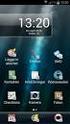 Manual SE Vanliga frågor om Duocom (för installatör eller reparatör) GB Frequently asked questions about Duocom (for installer or repairman) 1 SE VANLIGA FRÅGOR OM DUCOM... 3 1.1 Det hörs inget ljud i
Manual SE Vanliga frågor om Duocom (för installatör eller reparatör) GB Frequently asked questions about Duocom (for installer or repairman) 1 SE VANLIGA FRÅGOR OM DUCOM... 3 1.1 Det hörs inget ljud i
English Svenska. Installation. Guide. XG6846 Broadband Switch
 Guide CE Declaration of Conformity For the following equipment: Ethernet Switch Product name: Hereby, Inteno Broadband Technology AB declares that the radio equipment type Ethernet Switch is in compliance
Guide CE Declaration of Conformity For the following equipment: Ethernet Switch Product name: Hereby, Inteno Broadband Technology AB declares that the radio equipment type Ethernet Switch is in compliance
Installationsguide. DG200 Multi WAN Residential Gateway V
 Installationsguide Multi WAN Residential Gateway V. 2018-07-9 Multi WAN Residential Gateway Ovansida 1 3 5 7 STATUS INTERNET TELE 2 4 6 8 WAN WIFI WPS EXT Baksida USB DSL LAN1 LAN2 LAN3 LAN4 WAN TEL2 TEL1
Installationsguide Multi WAN Residential Gateway V. 2018-07-9 Multi WAN Residential Gateway Ovansida 1 3 5 7 STATUS INTERNET TELE 2 4 6 8 WAN WIFI WPS EXT Baksida USB DSL LAN1 LAN2 LAN3 LAN4 WAN TEL2 TEL1
LINC Modell 17 130624A
 LINC Modell 17 130624A Denna produkt är anpassad till Branschregler Säker Vatteninstallation. INR garanterar produktens funktion om branschregler och monteringsanvisning följs. INR SVERIGE AB Kosterögatan
LINC Modell 17 130624A Denna produkt är anpassad till Branschregler Säker Vatteninstallation. INR garanterar produktens funktion om branschregler och monteringsanvisning följs. INR SVERIGE AB Kosterögatan
Välkommen! Vi gratulerar till din nya ReSound Unite TV. Information om störningar: Unite TV faller under Part 15 i FCC reglerna.
 Bruksanvisning Välkommen! Vi gratulerar till din nya ReSound Unite TV. ReSound Unite TV kommer att ge dig en hög kvalité med överfört ljud direkt till din hörapparat från din TV, HiFi stereo, dator och
Bruksanvisning Välkommen! Vi gratulerar till din nya ReSound Unite TV. ReSound Unite TV kommer att ge dig en hög kvalité med överfört ljud direkt till din hörapparat från din TV, HiFi stereo, dator och
Användarhandbok. USB Charger UCH20
 Användarhandbok USB Charger UCH20 Innehåll Inledning...3 Om USB Charger...3 Använda USB-laddaren... 4 Ladda enheten...4 Juridisk information...5 Declaration of Conformity...6 2 Inledning Om USB Charger
Användarhandbok USB Charger UCH20 Innehåll Inledning...3 Om USB Charger...3 Använda USB-laddaren... 4 Ladda enheten...4 Juridisk information...5 Declaration of Conformity...6 2 Inledning Om USB Charger
Product configurations Produire configuration Produkt konfigurationen Producto configuraciones Produkt konfigurationerna
 Product configurations Produire configuration Produkt konfigurationen Producto configuraciones Produkt konfigurationerna 3 4 6 5 Ref. 300 400, Ver 005- . PLUS pack IN90 x. PLUS pack IN90 x 3. PLUS pack
Product configurations Produire configuration Produkt konfigurationen Producto configuraciones Produkt konfigurationerna 3 4 6 5 Ref. 300 400, Ver 005- . PLUS pack IN90 x. PLUS pack IN90 x 3. PLUS pack
Välkommen Snabbstartsguide
 Trådlös TV-Länk SV SLV5405 Välkommen Snabbstartsguide Anslut mottagare Klar för användning Wireless TV link SLV5400 Wireless TV link EN EN NL NL FR FR EN EN NL NL FR FR SLV5400/00 SLV5405 Innehållet i
Trådlös TV-Länk SV SLV5405 Välkommen Snabbstartsguide Anslut mottagare Klar för användning Wireless TV link SLV5400 Wireless TV link EN EN NL NL FR FR EN EN NL NL FR FR SLV5400/00 SLV5405 Innehållet i
LINC 23. Tvättställsblandare/Basin Mixer. inr.se 130226A
 LINC 23 Tvättställsblandare/Basin Mixer 130226A inr.se S Användande och skötsel Manualen är en del av produkten. Bevara den under hela produktens livscykel. Vi rekommenderar att noggrant läsa igenom manualen
LINC 23 Tvättställsblandare/Basin Mixer 130226A inr.se S Användande och skötsel Manualen är en del av produkten. Bevara den under hela produktens livscykel. Vi rekommenderar att noggrant läsa igenom manualen
Anvisning för Guide for
 Anvisning för Guide for PRISMA SENSOR 1 96243235zPC Montering i tak/installation in the ceiling Byte av kupa/change of diffuser 2 Installation Installation från gavel / Installation from the end Installationskabel
Anvisning för Guide for PRISMA SENSOR 1 96243235zPC Montering i tak/installation in the ceiling Byte av kupa/change of diffuser 2 Installation Installation från gavel / Installation from the end Installationskabel
Styrteknik: Binära tal, talsystem och koder D3:1
 Styrteknik: Binära tal, talsystem och koder D3:1 Digitala kursmoment D1 Boolesk algebra D2 Grundläggande logiska funktioner D3 Binära tal, talsystem och koder Styrteknik :Binära tal, talsystem och koder
Styrteknik: Binära tal, talsystem och koder D3:1 Digitala kursmoment D1 Boolesk algebra D2 Grundläggande logiska funktioner D3 Binära tal, talsystem och koder Styrteknik :Binära tal, talsystem och koder
Proson RV 2010 Stereo reciever
 Proson RV 2010 Stereo reciever Svensk bruksanvisning SÄKERHETSFÖRESKRIFTER Läs före produkten tas i bruk: Placera enheten på stabila underlag. Undvik att placera den i direkt solljus eller nära en värmekälla.
Proson RV 2010 Stereo reciever Svensk bruksanvisning SÄKERHETSFÖRESKRIFTER Läs före produkten tas i bruk: Placera enheten på stabila underlag. Undvik att placera den i direkt solljus eller nära en värmekälla.
CanCom Bluetooth BLUETOOTH V5.6. Specifikation Specification LED. transceiver
 CanCom Bluetooth transceiver BLUETOOTH V5.6 Specifikation Specification Matningsspänning Power supply 10-30 VDC Spänningsrippel Voltage ripple
CanCom Bluetooth transceiver BLUETOOTH V5.6 Specifikation Specification Matningsspänning Power supply 10-30 VDC Spänningsrippel Voltage ripple
Ersättning styrkort GOLD, stl 1-3, Version 1-3/ Replacement control circuit board GOLD, sizes 1-3, Version 1-3
 SPGO0867.0900 Ersättning styrkort GOLD, stl -, Version -/ Replacement control circuit board GOLD, sizes -, Version -. Allmänt När styrkortet byts ut försvinner alla injusterade värden som tex temperaturreglering,
SPGO0867.0900 Ersättning styrkort GOLD, stl -, Version -/ Replacement control circuit board GOLD, sizes -, Version -. Allmänt När styrkortet byts ut försvinner alla injusterade värden som tex temperaturreglering,
IMPORTANT! RETAIN FOR FUTURE REFERENCE PLEASE READ CAREFULLY VIKTIGT! BEHÅLL FÖR FRAMTIDA REFERENSLÄS IGENOM INSTRUKTIONSMANUALEN NOGGRANT
 13060 Basic Cot One Instruction Manual Instruktion Manual IMPORTANT! RETAIN FOR FUTURE REFERENCE PLEASE READ CAREFULLY VIKTIGT! BEHÅLL FÖR FRAMTIDA REFERENSLÄS IGENOM INSTRUKTIONSMANUALEN NOGGRANT Thank
13060 Basic Cot One Instruction Manual Instruktion Manual IMPORTANT! RETAIN FOR FUTURE REFERENCE PLEASE READ CAREFULLY VIKTIGT! BEHÅLL FÖR FRAMTIDA REFERENSLÄS IGENOM INSTRUKTIONSMANUALEN NOGGRANT Thank
Quick Start. English Svenska. Moca
 Quick Start English Svenska Moca 2015-08-20 Before Printing Install the printer according to the supplier s instructions, please see the Moca user guide (chapter 3-1) at the installation CD. Choose Moca
Quick Start English Svenska Moca 2015-08-20 Before Printing Install the printer according to the supplier s instructions, please see the Moca user guide (chapter 3-1) at the installation CD. Choose Moca
SAFETY PRECAUTIONS SPECIFICATIONS
 SAFETY PRECAUTIONS Read the instructions carefully before use and save them for future reference. Before you connect the appliance: Ensure that the voltage rating on the type plate corresponds to your
SAFETY PRECAUTIONS Read the instructions carefully before use and save them for future reference. Before you connect the appliance: Ensure that the voltage rating on the type plate corresponds to your
English Svenska. Installation. Guide. XG6846 Broadband Switch
 English Svenska Installation Guide Broadband Switch 2 Installation Guide English Svenska Broadband Switch Language Page English... 4 Svenska... 8 3 Broadband Switch USB (OPTIONAL) (OPTIONAL) Back/side
English Svenska Installation Guide Broadband Switch 2 Installation Guide English Svenska Broadband Switch Language Page English... 4 Svenska... 8 3 Broadband Switch USB (OPTIONAL) (OPTIONAL) Back/side
Monteringsanvisning / Installation instruction Felsökningsschema Styxx Troubleshooting Styxx STEG 1
 Mora Armatur Box 480 SE-792 27 MORA SWEDEN www.moraarmatur.com Monteringsanvisning / Installation instruction Troubleshooting Styxx Rev. 001-14.11. MA nr 1005138 STEG 1 Kontrollera så att medföljande tillhörande
Mora Armatur Box 480 SE-792 27 MORA SWEDEN www.moraarmatur.com Monteringsanvisning / Installation instruction Troubleshooting Styxx Rev. 001-14.11. MA nr 1005138 STEG 1 Kontrollera så att medföljande tillhörande
Module 6: Integrals and applications
 Department of Mathematics SF65 Calculus Year 5/6 Module 6: Integrals and applications Sections 6. and 6.5 and Chapter 7 in Calculus by Adams and Essex. Three lectures, two tutorials and one seminar. Important
Department of Mathematics SF65 Calculus Year 5/6 Module 6: Integrals and applications Sections 6. and 6.5 and Chapter 7 in Calculus by Adams and Essex. Three lectures, two tutorials and one seminar. Important
UTFÖRSÄLJNING 2013. KEY DIGITAL 4-1 HDTV Component Video 4-1, RS-232 (KD-CSW4X1)
 UTFÖRSÄLJNING 2013 Gyration GyroTransport 1GB, 30m (GP916T) Ta med dig din Gyromus & dina presentatioer överallt! 1GB inbyggd flashminne i USB-mottagaren, 30m räckvidd & självklart med inbyggt gyro. Den
UTFÖRSÄLJNING 2013 Gyration GyroTransport 1GB, 30m (GP916T) Ta med dig din Gyromus & dina presentatioer överallt! 1GB inbyggd flashminne i USB-mottagaren, 30m räckvidd & självklart med inbyggt gyro. Den
XUMO. Trådlös PIR. Manual SV.
 XUMO Trådlös PIR Manual SV. Innehåll 1 Beskrivning delar 1.1 Framsida 1.2 Undersida 1.3 Batterihållare 1.4 Väggfäste 1.5 Bordsställ 2 Hårdvaruinstallation 2.1 Sätt in batterier 2.2 Ström 3 Inställning
XUMO Trådlös PIR Manual SV. Innehåll 1 Beskrivning delar 1.1 Framsida 1.2 Undersida 1.3 Batterihållare 1.4 Väggfäste 1.5 Bordsställ 2 Hårdvaruinstallation 2.1 Sätt in batterier 2.2 Ström 3 Inställning
Diskant Yta eller Vikelfäste montering Mount
 Installation och Bruksanvisning Inledning Välj fästpunkterna för dina dome TW250 Silk diskanter. Kom ihåg att för bästa prestanda bör diskanterna monteras så nära mitten av bas som möjligt, med fri, direkt
Installation och Bruksanvisning Inledning Välj fästpunkterna för dina dome TW250 Silk diskanter. Kom ihåg att för bästa prestanda bör diskanterna monteras så nära mitten av bas som möjligt, med fri, direkt
Svensk Bruksanvisning
 Svensk Bruksanvisning OBSERVERA!! Innan du använder denna apparat rekommenderar vi att du noggrant läser igenom denna bruksanvisning samt alla säkerhetsföreskrifter. Mycket nöje med denna apparat. VARNING:
Svensk Bruksanvisning OBSERVERA!! Innan du använder denna apparat rekommenderar vi att du noggrant läser igenom denna bruksanvisning samt alla säkerhetsföreskrifter. Mycket nöje med denna apparat. VARNING:
LINC MODELL 13. INR SVERIGE AB Kosterögatan 15 SE-211 24 Malmö 13 EN 1428:2005+A1:2008
 LINC MODELL 13 151005 Produkten är anpassad till branschregler Säker Vatteninstallation. INR garanterar produktens funktion om branschreglerna och monteringsanvisningen följs. INR SVERIGE AB Kosterögatan
LINC MODELL 13 151005 Produkten är anpassad till branschregler Säker Vatteninstallation. INR garanterar produktens funktion om branschreglerna och monteringsanvisningen följs. INR SVERIGE AB Kosterögatan
Användarhandbok. Xperia P TV Dock DK21
 Användarhandbok Xperia P TV Dock DK21 Innehåll Inledning...3 TV Dock baksida, översikt...3 Komma igång...4 LiveWare -hanteraren...4 Uppgradera LiveWare -hanteraren...4 Använda TV Dock...5 Ladda telefonen...5
Användarhandbok Xperia P TV Dock DK21 Innehåll Inledning...3 TV Dock baksida, översikt...3 Komma igång...4 LiveWare -hanteraren...4 Uppgradera LiveWare -hanteraren...4 Använda TV Dock...5 Ladda telefonen...5
Preschool Kindergarten
 Preschool Kindergarten Objectives CCSS Reading: Foundational Skills RF.K.1.D: Recognize and name all upper- and lowercase letters of the alphabet. RF.K.3.A: Demonstrate basic knowledge of one-toone letter-sound
Preschool Kindergarten Objectives CCSS Reading: Foundational Skills RF.K.1.D: Recognize and name all upper- and lowercase letters of the alphabet. RF.K.3.A: Demonstrate basic knowledge of one-toone letter-sound
Svenskbruksanvisning
 2009 02 02 Svenskbruksanvisning Viktigt! Inuti produkten finns elektricitet. Därför är det viktigt att aldrig öppna upp produkten då kroppsskada kan uppstå! CD: Har enheten CD spelare finns även laserstrålar
2009 02 02 Svenskbruksanvisning Viktigt! Inuti produkten finns elektricitet. Därför är det viktigt att aldrig öppna upp produkten då kroppsskada kan uppstå! CD: Har enheten CD spelare finns även laserstrålar
 Bänkvåg LCW-6S Manual/Förenklat handhavande User Manual LCW-6S www.liden-weighing.se Knappfunktioner: ON/OFF Sätter på och stänger av vågen. UNIT Skiftar vägningsenhet ZERO/TARE Nollställer vågen Tarerar
Bänkvåg LCW-6S Manual/Förenklat handhavande User Manual LCW-6S www.liden-weighing.se Knappfunktioner: ON/OFF Sätter på och stänger av vågen. UNIT Skiftar vägningsenhet ZERO/TARE Nollställer vågen Tarerar
Your No. 1 Workout. MANUAL pro
 Your No. 1 Workout MANUAL pro Innehåll/Contents Svenska Viktigt om säkerhet Specifikationer & delar Rekommenderade övningar 3 5 6-7 2 English Safety instructions Specifications & parts Recommended exercises
Your No. 1 Workout MANUAL pro Innehåll/Contents Svenska Viktigt om säkerhet Specifikationer & delar Rekommenderade övningar 3 5 6-7 2 English Safety instructions Specifications & parts Recommended exercises
ASSEMBLY INSTRUCTIONS SCALE - SYSTEM
 ASSEMBLY INSTRUCTIONS 60 mm 00 mm 600 mm 000 mm R50 mm ALL COMPONENTS Metal profile 60 mm (start and end of system) Metal profile connection Wire Felt square Metal profile 00 mm Metal profile connection
ASSEMBLY INSTRUCTIONS 60 mm 00 mm 600 mm 000 mm R50 mm ALL COMPONENTS Metal profile 60 mm (start and end of system) Metal profile connection Wire Felt square Metal profile 00 mm Metal profile connection
AmpliCall 20. Telefonsignalsindikator med trådlös dörrrklocka. Bruksanvisning. AmpliCall 20, art nr 273006
 AmpliCall 20 Telefonsignalsindikator med trådlös dörrrklocka Bruksanvisning AmpliCall 20, art nr 273006 1 Innehåll Inledning...3 Översikt...4 Framsida...4 Baksida...4 Installation...5 Placering...6 Montering
AmpliCall 20 Telefonsignalsindikator med trådlös dörrrklocka Bruksanvisning AmpliCall 20, art nr 273006 1 Innehåll Inledning...3 Översikt...4 Framsida...4 Baksida...4 Installation...5 Placering...6 Montering
säkerhetsutrustning / SAFETY EQUIPMENT
 säkerhetsutrustning / SAFETY EQUIPMENT Hastighetsvakt / Speed monitor Kellves hastighetsvakter används för att stoppa bandtransportören när dess hastighet sjunker under beräknade minimihastigheten. Kellve
säkerhetsutrustning / SAFETY EQUIPMENT Hastighetsvakt / Speed monitor Kellves hastighetsvakter används för att stoppa bandtransportören när dess hastighet sjunker under beräknade minimihastigheten. Kellve
Magnetic Charging Dock DK48
 Användarhandbok Magnetic Charging Dock DK48 Innehåll Inledning...3 Om den magnetiska laddningsdockan...3 Använda den magnetiska laddningsdockan...4 Välja ett tillbehör för telefonen...4 Ladda telefonen...4
Användarhandbok Magnetic Charging Dock DK48 Innehåll Inledning...3 Om den magnetiska laddningsdockan...3 Använda den magnetiska laddningsdockan...4 Välja ett tillbehör för telefonen...4 Ladda telefonen...4
örslista1. Innehållslista 1. Säkerhetsanvisningar...(2) 2. Generell del...(3) 1) TV apparat 2) Fjärrkontroll
 örslista1. Innehållslista 1. Säkerhetsanvisningar...(2) 2. Generell del...(3) 1) TV apparat 2) Fjärrkontroll 3. Generell karaktäristik och funktioner...(5) 4. Anslutning...(7) 1) Anslutning till strömkälla
örslista1. Innehållslista 1. Säkerhetsanvisningar...(2) 2. Generell del...(3) 1) TV apparat 2) Fjärrkontroll 3. Generell karaktäristik och funktioner...(5) 4. Anslutning...(7) 1) Anslutning till strömkälla
TV-Adapter 2 INSTALLATIONSGUIDE BRUKSANVISNING
 TV-Adapter 2 INSTALLATIONSGUIDE BRUKSANVISNING 2 Innehållsförteckning Varningar 6 Introduktion 8 Översikt TV-adapter 2 9 Installationsguide 11 Installera TV-adapter 2 12 Ansluta TV-adapter 2 till vägguttag
TV-Adapter 2 INSTALLATIONSGUIDE BRUKSANVISNING 2 Innehållsförteckning Varningar 6 Introduktion 8 Översikt TV-adapter 2 9 Installationsguide 11 Installera TV-adapter 2 12 Ansluta TV-adapter 2 till vägguttag
Monteringsanvisning Nödutrymningsbeslag ASSA 179E
 Monteringsanvisning Nödutrymningsbeslag ASSA 179E Denna monteringsanvisning avser nödutrymningsbeslag ASSA 179E med artikelnummer 364371 i kombination med låshus Abloy EL580 med artikelnummer EL580100011.
Monteringsanvisning Nödutrymningsbeslag ASSA 179E Denna monteringsanvisning avser nödutrymningsbeslag ASSA 179E med artikelnummer 364371 i kombination med låshus Abloy EL580 med artikelnummer EL580100011.
AmpliCall 10. Telefonsignalsindikator med akustisk och optisk indikering. Bruksanvisning. AmpliCall 10, art nr 273002
 AmpliCall 10 Telefonsignalsindikator med akustisk och optisk indikering Bruksanvisning AmpliCall 10, art nr 273002 1 Innehåll Inledning...2 Översikt...3 Framsida...3 Baksida...3 Installation...4 Placering...5
AmpliCall 10 Telefonsignalsindikator med akustisk och optisk indikering Bruksanvisning AmpliCall 10, art nr 273002 1 Innehåll Inledning...2 Översikt...3 Framsida...3 Baksida...3 Installation...4 Placering...5
ASSEMBLY INSTRUCTIONS SCALE SQUARE - STANDARD
 ASSEMBLY INSTRUCTIONS ALL COMPONENTS Metal profile 0 mm Gripper Ceiling attachments Screws for ceiling attachements (not included) Wires Metal profile 60 mm Metal profile 00 mm Felt - Full Felt - Half
ASSEMBLY INSTRUCTIONS ALL COMPONENTS Metal profile 0 mm Gripper Ceiling attachments Screws for ceiling attachements (not included) Wires Metal profile 60 mm Metal profile 00 mm Felt - Full Felt - Half
WR-11. Svensk Bruksanvisning. Läs igenom denna bruksanvisning innan användning av produkten och spara bruksanvisningen för framtida användning.
 WR-11 Svensk Bruksanvisning Läs igenom denna bruksanvisning innan användning av produkten och spara bruksanvisningen för framtida användning. VIKTIGA SÄKERHETSANVISNINGAR 1. Läs dessa anvisningar. 2. Spara
WR-11 Svensk Bruksanvisning Läs igenom denna bruksanvisning innan användning av produkten och spara bruksanvisningen för framtida användning. VIKTIGA SÄKERHETSANVISNINGAR 1. Läs dessa anvisningar. 2. Spara
Gränssnittsenhet. Innehåll. Svenska. Sid
 Gränssnittsenhet Svenska Innehåll Inledning...100 Installation...101 Montering av enheten Systemkabel Extern strömförsörjning Placeringar av omkopplare och kopplingar Inställningar...105 Valomkopplare
Gränssnittsenhet Svenska Innehåll Inledning...100 Installation...101 Montering av enheten Systemkabel Extern strömförsörjning Placeringar av omkopplare och kopplingar Inställningar...105 Valomkopplare
Välkommen Snabbstartsguide
 Trådlös TV-Länk SV SLV5400 Välkommen Snabbstartsguide Anslut sändare Anslut mottagare Klar för användning Wireless TV link SLV5400/00 SLV5400/05 Wireless TV link NL EN FR NL EN FR NL EN FR NL FR SLV5400/00
Trådlös TV-Länk SV SLV5400 Välkommen Snabbstartsguide Anslut sändare Anslut mottagare Klar för användning Wireless TV link SLV5400/00 SLV5400/05 Wireless TV link NL EN FR NL EN FR NL EN FR NL FR SLV5400/00
Registrera din produkt och få support på. www.philips.com/welcome SDV7220/12. Användarhandbok
 Registrera din produkt och få support på www.philips.com/welcome SDV7220/12 Användarhandbok Innehållsförteckning 1 Viktigt 44 Säkerhet 44 Återvinning 44 2 Din SDV7220/12 45 Översikt 45 3 Komma igång 46
Registrera din produkt och få support på www.philips.com/welcome SDV7220/12 Användarhandbok Innehållsförteckning 1 Viktigt 44 Säkerhet 44 Återvinning 44 2 Din SDV7220/12 45 Översikt 45 3 Komma igång 46
BATH MIXER 160 LINC 21. incl. HAND SHOWER. inr.se
 LINC 21 BATH MIXER 150 BATH MIXER 160 incl. HAND SHOWER 110309 inr.se Innan montering Vi förordar en sakkunnig VVS-installatör vid installation och service. Ledningarna ska renspolas innan installation.
LINC 21 BATH MIXER 150 BATH MIXER 160 incl. HAND SHOWER 110309 inr.se Innan montering Vi förordar en sakkunnig VVS-installatör vid installation och service. Ledningarna ska renspolas innan installation.
Om oss DET PERFEKTA KOMPLEMENTET THE PERFECT COMPLETION 04 EN BINZ ÄR PRECIS SÅ BRA SOM DU FÖRVÄNTAR DIG A BINZ IS JUST AS GOOD AS YOU THINK 05
 Om oss Vi på Binz är glada att du är intresserad av vårt support-system för begravningsbilar. Sedan mer än 75 år tillverkar vi specialfordon i Lorch för de flesta olika användningsändamål, och detta enligt
Om oss Vi på Binz är glada att du är intresserad av vårt support-system för begravningsbilar. Sedan mer än 75 år tillverkar vi specialfordon i Lorch för de flesta olika användningsändamål, och detta enligt
FIX LED-LYSRÖRSARMATUR MED AKRYLKÅPA IP44
 FIX LED-LYSRÖRSARMATUR MED AKRYLKÅPA IP44 N R 0 5 Med akrylkåpa LED-LYSRÖRSARMATUR MED AKRYLKÅPA Armatur byggd och godkänd för LED-lysrör av T8-typ, 00 mm. Vårt T8 LED-lysrör har väsentligt längre livstid
FIX LED-LYSRÖRSARMATUR MED AKRYLKÅPA IP44 N R 0 5 Med akrylkåpa LED-LYSRÖRSARMATUR MED AKRYLKÅPA Armatur byggd och godkänd för LED-lysrör av T8-typ, 00 mm. Vårt T8 LED-lysrör har väsentligt längre livstid
Studentguide Adobe Connect Pro
 Studentguide Adobe Connect Pro 2009-11-10 Inloggning För att vara med i ett möte behöver du inte installera någon programvara utan allt som behövs på din dator är Adobe Flash Player. Det programmet finns
Studentguide Adobe Connect Pro 2009-11-10 Inloggning För att vara med i ett möte behöver du inte installera någon programvara utan allt som behövs på din dator är Adobe Flash Player. Det programmet finns
Lösenordsportalen Hosted by UNIT4 For instructions in English, see further down in this document
 Lösenordsportalen Hosted by UNIT4 For instructions in English, see further down in this document Användarhandledning inloggning Logga in Gå till denna webbsida för att logga in: http://csportal.u4a.se/
Lösenordsportalen Hosted by UNIT4 For instructions in English, see further down in this document Användarhandledning inloggning Logga in Gå till denna webbsida för att logga in: http://csportal.u4a.se/
LUNDS TEKNISKA HÖGSKOLA Institutionen för Elektro- och Informationsteknik
 LUNDS TEKNISKA HÖGSKOLA Institutionen för Elektro- och Informationsteknik SIGNALBEHANDLING I MULTIMEDIA, EITA50, LP4, 209 Inlämningsuppgift av 2, Assignment out of 2 Inlämningstid: Lämnas in senast kl
LUNDS TEKNISKA HÖGSKOLA Institutionen för Elektro- och Informationsteknik SIGNALBEHANDLING I MULTIMEDIA, EITA50, LP4, 209 Inlämningsuppgift av 2, Assignment out of 2 Inlämningstid: Lämnas in senast kl
Varmt välkommen som gästföreläsare till Juridiska fakulteten vid Lunds universitet
 Varmt välkommen som gästföreläsare till Juridiska fakulteten vid Lunds universitet I samtliga salar finns en dator (tunn klient) med både skärm och projektor. Klienterna kan köra följande program: Adobe
Varmt välkommen som gästföreläsare till Juridiska fakulteten vid Lunds universitet I samtliga salar finns en dator (tunn klient) med både skärm och projektor. Klienterna kan köra följande program: Adobe
Får endast utföras av behörig personal. May only be carried out by authorized electrician
 Instruktion för DMIS Instruction for DMIS FLE400FC, FLE850MP, W3400H, W4400H/W4600H (-980/1287) W3850H/W31100H, W4850/W41100H (-1220/636) Clarus Control 471 1530-75 2016.05.04 Får endast utföras av behörig
Instruktion för DMIS Instruction for DMIS FLE400FC, FLE850MP, W3400H, W4400H/W4600H (-980/1287) W3850H/W31100H, W4850/W41100H (-1220/636) Clarus Control 471 1530-75 2016.05.04 Får endast utföras av behörig
A+B= 10-40 lbs (4.5-18.2 kg)
 Användarhandbok WorkFit-TL Sit-Stand Desktop Workstation Funktioner och specifikationer 15 (381 mm) > 24 (61 cm) > 37.3 (95 cm) A B 10-40 lbs (4.5-18.2kg) < 5 lbs (2.27 kg) < 20 (50.8 cm) 27.3 (69.3 cm)
Användarhandbok WorkFit-TL Sit-Stand Desktop Workstation Funktioner och specifikationer 15 (381 mm) > 24 (61 cm) > 37.3 (95 cm) A B 10-40 lbs (4.5-18.2kg) < 5 lbs (2.27 kg) < 20 (50.8 cm) 27.3 (69.3 cm)
BEAM. Product Manual Produktmanual
 BEAM Product Manual Produktmanual BEAM Technical Specifications Tekniska Specifikationer Description Product number Mode Voltage Current Vehicle interface Cable length Encapsulation Operating temperature
BEAM Product Manual Produktmanual BEAM Technical Specifications Tekniska Specifikationer Description Product number Mode Voltage Current Vehicle interface Cable length Encapsulation Operating temperature
